
W odniesieniu do sprzętu smartfonów na Androida produkowane przez znaną firmę Samsung, istnieją bardzo rzadko jakiekolwiek skargi. Urządzenia producenta są wysokie i niezawodne. Ale część programu w procesie użytkowania, szczególnie długa, zaczyna wykonywać swoje funkcje z awarią, które czasami sprawia, że działanie telefonu prawie niemożliwe. W takich przypadkach wyjście z sytuacji jest mignięcie, czyli całkowite ponowne zainstalowanie urządzenia. Po zbadaniu poniższego materiału otrzymasz wiedzę i wszystko, czego potrzebujesz do tej procedury na modelu Galaxy Star Plus GT-S7262.
Ponieważ urządzenie SAMSUNG GT-S7262 zostało wydane przez dość długi czas, metody manipulacji i stosowane do interakcji z narzędziami oprogramowania systemowego były wielokrotnie stosowane w praktyce i zwykle brak problemów w rozwiązywaniu zadania. Niemniej jednak przed przejściem na poważne zakłócenia w oprogramowaniu Smartphone rozważ:
Wszystkie następujące procesy są inicjowane i prowadzone przez użytkownika na własne ryzyko. Nikt, oprócz właściciela urządzenia, nie ponosi odpowiedzialności za negatywny wynik operacji i powiązanych procedur!
Przygotowanie
Do szybkiego i wydajnego oprogramowania układowego telefonu GT-S7262 musisz odpowiednio go przygotować. Potrzebne będzie również niewielką konfigurację komputera używanego jako narzędzie do manipulacji pamięci wewnętrznej urządzenia z większością metod. Postępuj zgodnie z poniższymi zaleceniami, a następnie Android Reinstall przejdzie bez problemów, a otrzymasz pożądany wynik - bezbłędne urządzenie robocze.

Instalacja kierowców.
Aby uzyskać możliwość dostępu do smartfona z komputera, tym ostatni musi pracować z systemem Windows wyposażony w specjalistyczne sterowniki dla urządzeń z Androidem Samsung.
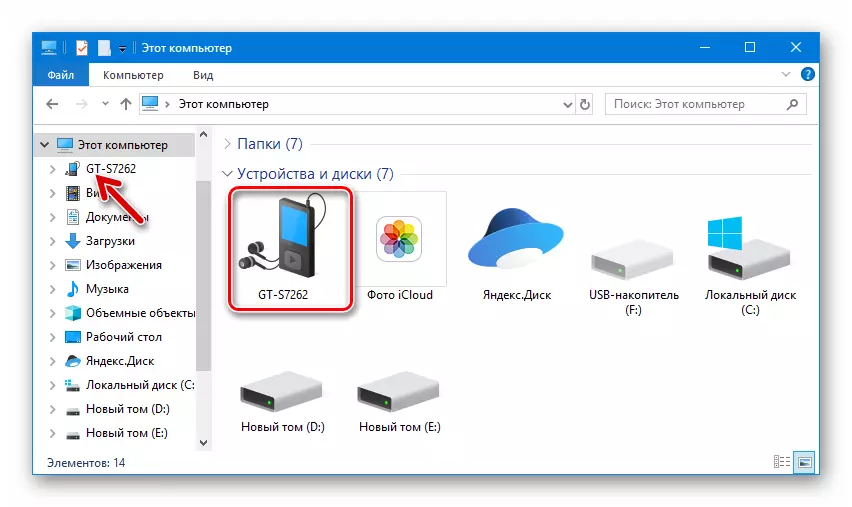
- W razie potrzeby zainstaluj niezbędne komponenty, praca z telefonami z rozważanego producenta jest bardzo łatwa w instalacji pakietu oprogramowania KIES.
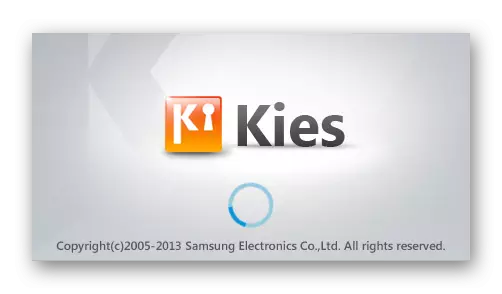
Dystrybucja tej identyfikacji korporacyjnej Samsung, zaprojektowany, aby wykonać wiele przydatnych operacji z telefonami i tabletami firmy, zawiera pakiet sterownika dla prawie wszystkich urządzeń z systemem Android uwalniany przez producenta.
- Załaduj dystrybucję Cies z oficjalnego serwisu Samsung na łączu:
Pobierz program Kies do pracy z Samsung Galaxy Star Plus GT-S7262
- Uruchom instalator i postępuj zgodnie z jego instrukcjami, zainstaluj program.
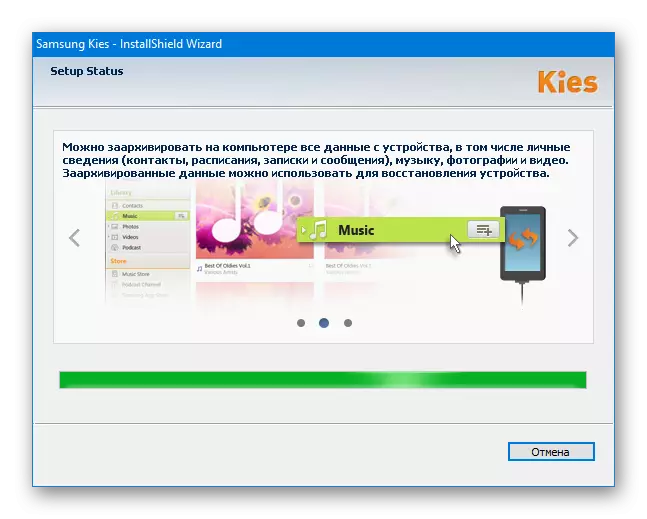

- Załaduj dystrybucję Cies z oficjalnego serwisu Samsung na łączu:
- Druga metoda, która pozwala uzyskać komponenty do pracy z Galaxy Star Plus GT-S7262 jest instalacja pakietu sterownika Samsung dystrybuowany oddzielnie od Kies.
- Uzyskaj rozwiązanie, używając odniesienia:
Pobierz sterowniki Auto Installer dla Samsung Galaxy Star Plus GT-S7262 Firmware
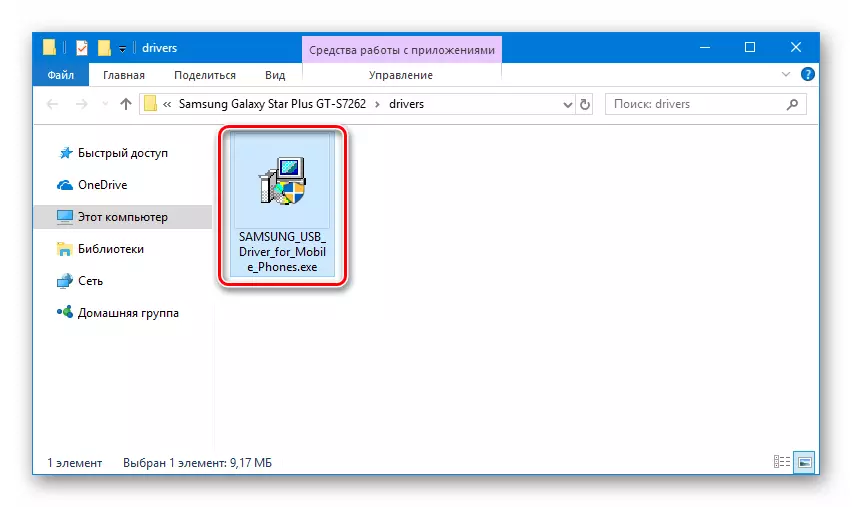
- Otwórz pobrane urządzenie samochodowe i postępuj zgodnie z jego instrukcjami.
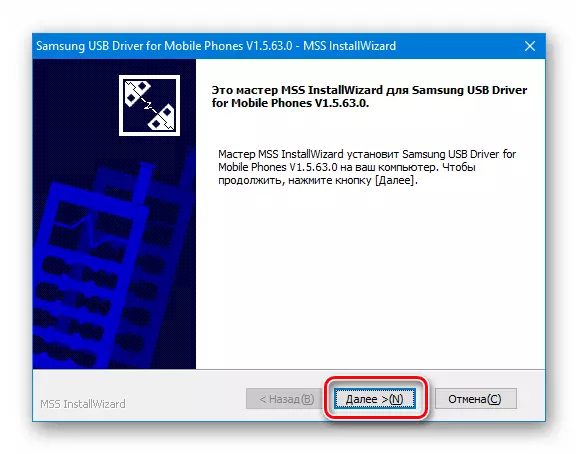
- Uzyskaj rozwiązanie, używając odniesienia:
- Po zakończeniu instalatora Kies lub kierowcy sterowników wszystkie składniki wymagane do manipulacji zostaną zintegrowane z systemem operacyjnym PC.
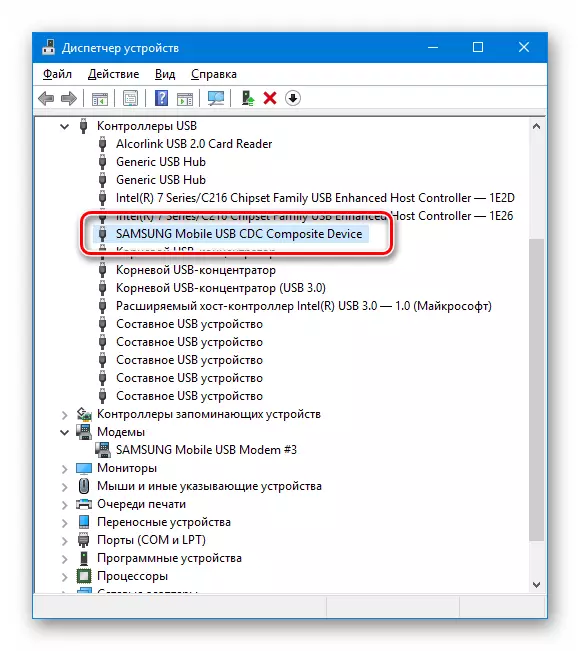
Włącz tryby
Aby przeprowadzić manipulacje z pamięcią wewnętrzną GT-S7262, musisz przełączyć urządzenie do stanów specjalnych: środowisko odzyskiwania (odzyskiwanie) i tryb "Dowload" (wciąż nazywany "trybem Odin").
- Aby wejść do odzyskiwania, niezależnie od tego typu (fabryka lub modyfikacja) jest używany standard dla smartfonów Samsung Kombinacja klawiszy sprzętowych, które powinny być naciśnięcie i przytrzymanie urządzenia w wyłączonym urządzeniu: "Power" + "VOL +" + " DOM".

Gdy tylko logo Galaxy Star Plus GT-S7262 pojawi się na ekranie, zwolnij klawisz "Power" i kontynuuj zachowanie menu menu Recovery Environment.
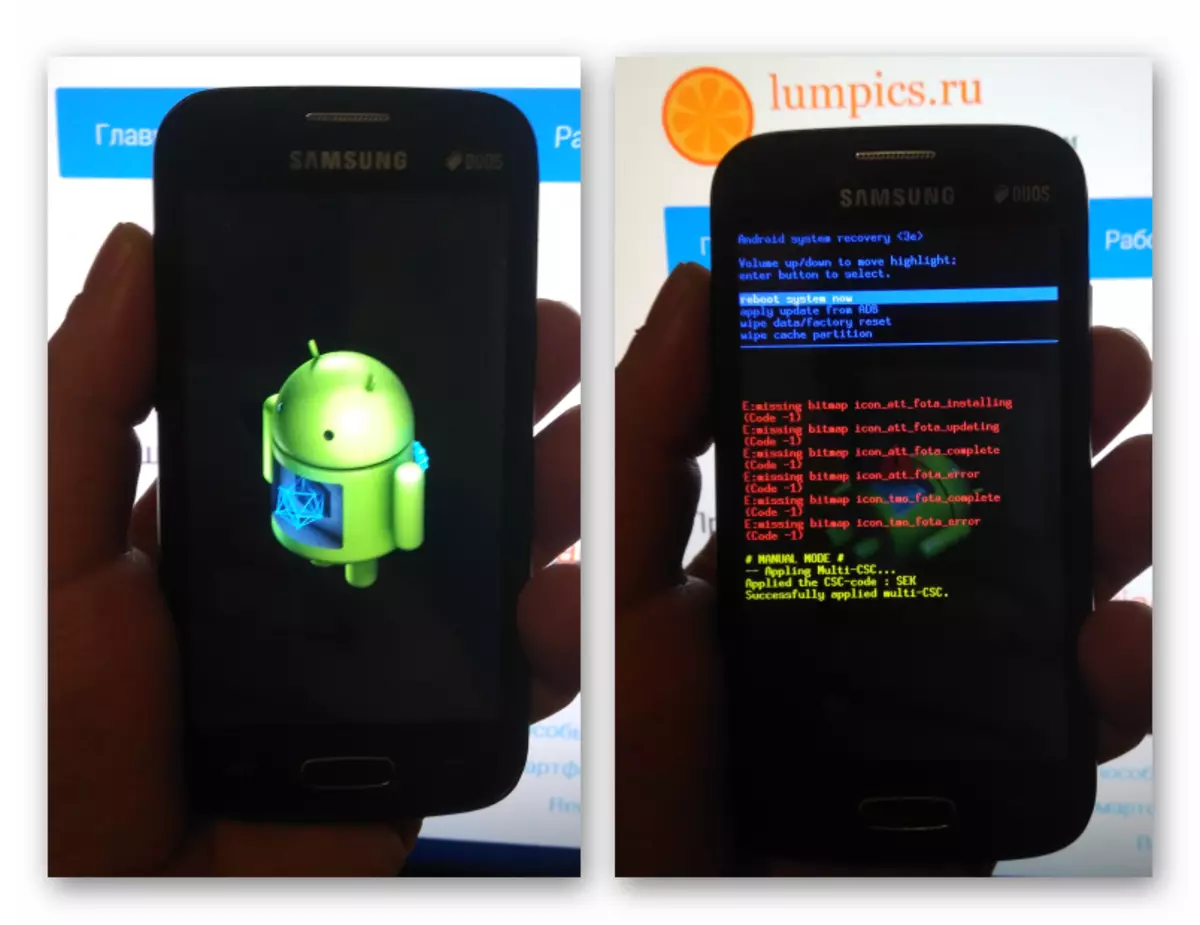
- Aby przełączyć urządzenie do trybu rozruchu systemu, użyj kombinacji "VOL" + "VOL -" + "dom". Kliknij jednocześnie przyciski jednocześnie na urządzeniu.

Przytrzymaj klucze przed wyświetlaniem ekranu ostrzegawczego "OSTRZEŻENIE !!". Następnie naciśnij "Volume +", aby potwierdzić potrzebę rozpoczęcia telefonu w stanie specjalnym.

Becup.
Informacje przechowywane w smartfonie są dość często charakteryzujące się właścicielem większe znaczenie niż sama urządzenie. Jeśli zdecydujesz się poprawić wszystko w części oprogramowania Galaxy Star Plus, wstępnie kopiować z niego do bezpiecznego miejsca, wszystkie dane, które są wartością, ponieważ w procesie ponownej instalacji oprogramowania systemowego urządzenie zostanie oczyszczone z treści .
Czytaj więcej: Jak zrobić kopie zapasowe urządzenia z Androidem przed oprogramowaniem

Oczywiście, aby uzyskać kopię zapasową informacji zawartych w telefonie, na różne sposoby, w artykule na powyższym łączu, opisano o najczęstszym z nich. Jednocześnie wymagane są przywileje superużytkownika do utworzenia pełnego kopii zapasowej przy użyciu narzędzi od programistów innych firm. Jak uzyskać root-prawa do rozważanego modelu, jest opisany poniżej, w opisie "Metoda 2" ponownego zainstalowania systemu operacyjnego na urządzeniu, ale należy go pamiętać, że procedura ta jest już związana z pewnym ryzykiem utraty danych Jeśli coś pójdzie nie tak.
W oparciu o powyższe, wszyscy właściciele Samsung GT-S7262 są niezwykle zalecane przed każdą interwencją w oprogramowaniu systemowym dla smartfona, aby utworzyć kopię zapasową za pomocą wyżej wymienionej aplikacji Kies. Jeśli istnieje taka kopia zapasowa, nawet jeśli wystąpi jakieś problemy w procesie dalszych manipulacji z częścią oprogramowania urządzenia, zawsze można powrócić do oficjalnego oprogramowania układowego za pomocą komputera, a następnie przywrócić kontakty, SMS, zdjęcie i inne dane osobowe.
Należy pamiętać, że środki marki Samsung będą idealnie służyć jako patio bezpieczeństwa z utraty danych tylko w przypadku korzystania z oficjalnego oprogramowania układowego!
Aby utworzyć kopię zapasową danych z urządzenia przez CES, wykonaj następujące czynności:
- Otwórz Kies i podłącz smartfon działa na Androidzie na PC.

- Macha, aby zdefiniować urządzenie w aplikacji, przejdź do sekcji "Backup / Recovery" w CIES.
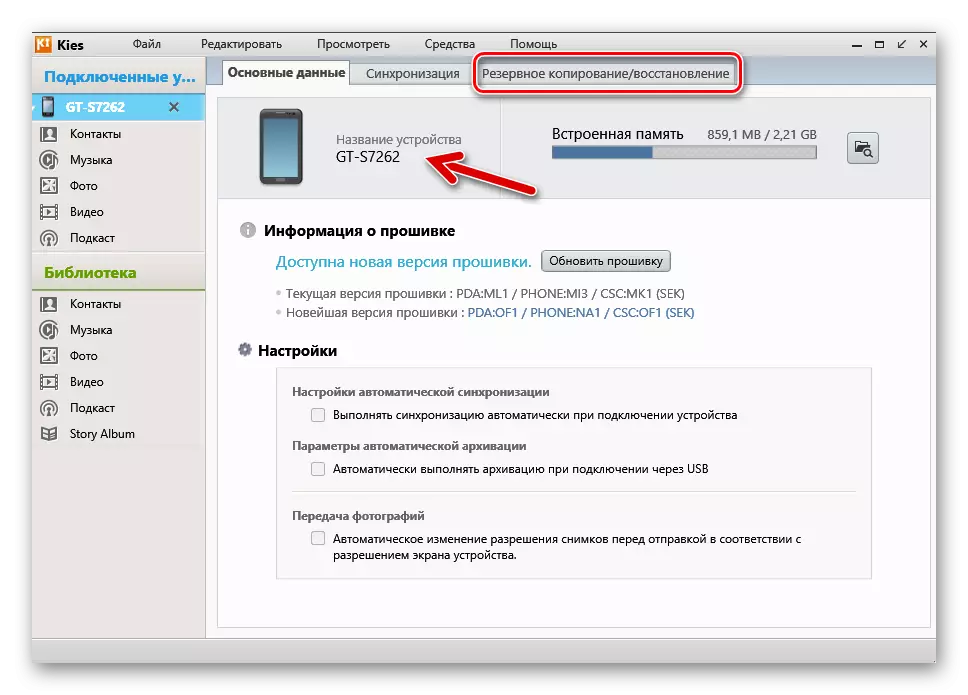
- Ustaw znak w pobliżu opcji "Wybierz All Point", aby utworzyć pełne archiwum informacji lub wybierz indywidualne typy danych, ustawienie kleszczy tylko naprzeciwko konstruowanej elementów.

- Kliknij "Kopia zapasowa" i oczekiwać
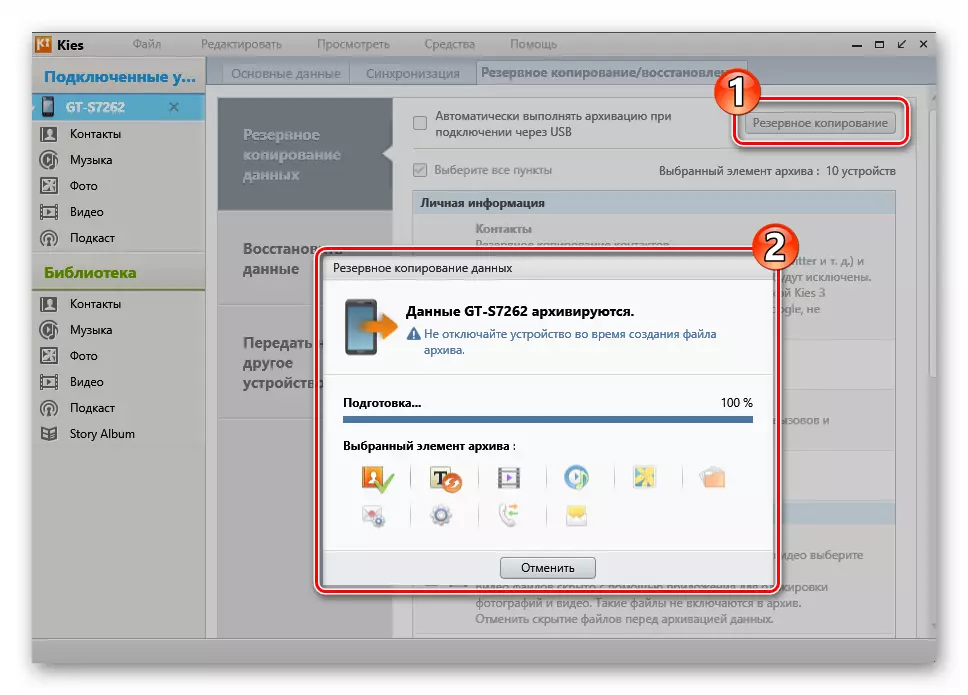
Podczas gdy informacje o wybranych typach są zarchiwizowane.

Jeśli chcesz zwrócić informacje do smartfona, użyj sekcji "Przywróć dane" w Kies.
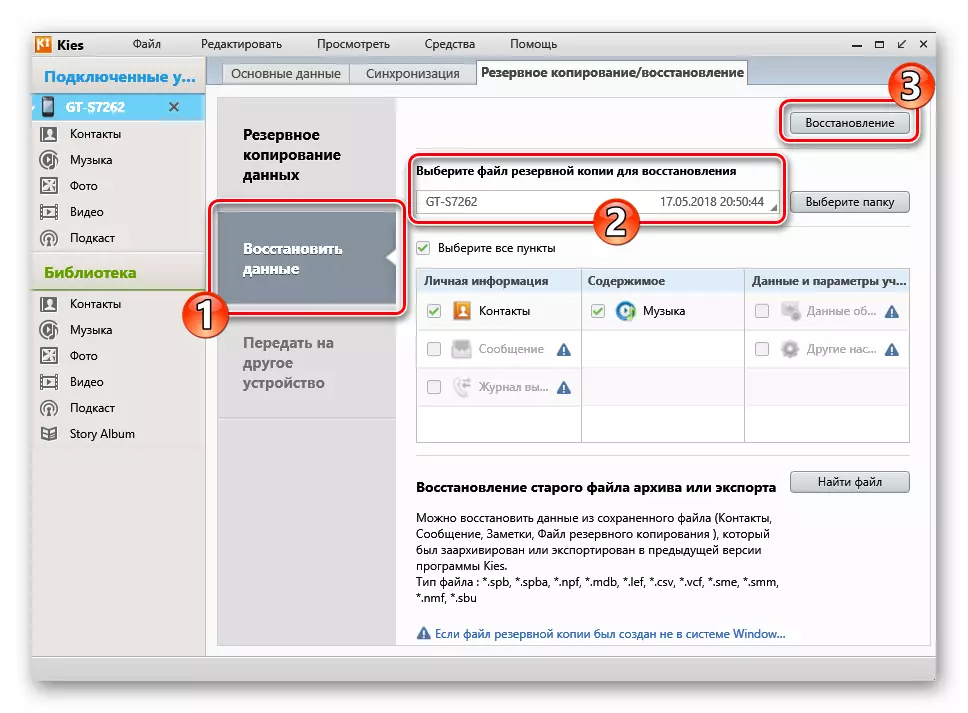
Tutaj wystarczy wybrać kopię zapasową z tych na dysku PC i kliknij "Przywróć".
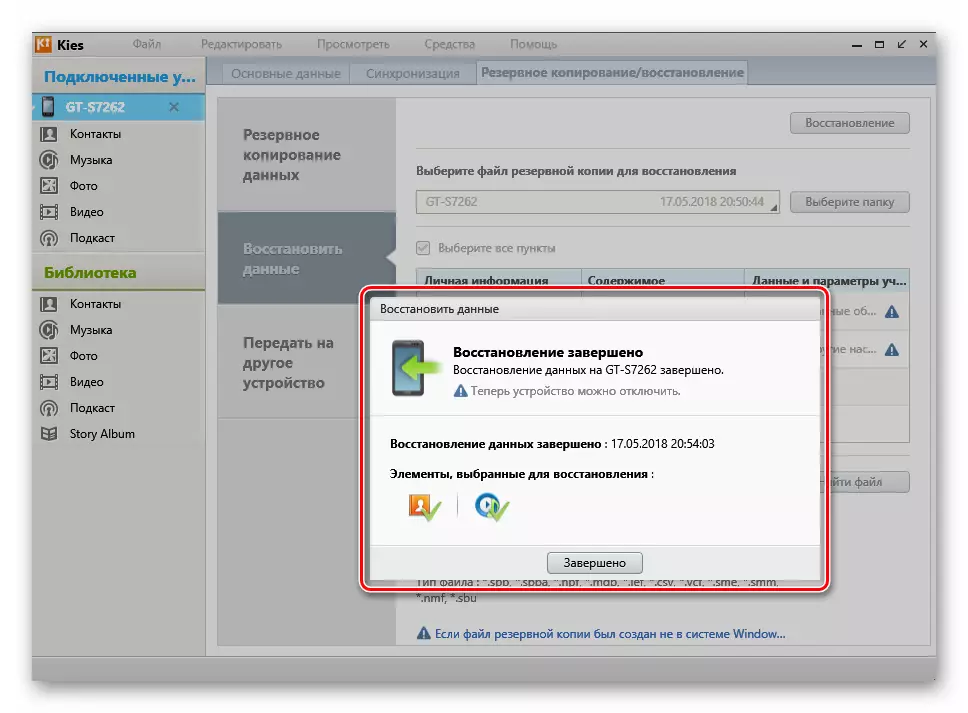
Zresetuj telefon do stanu fabrycznego
Doświadczenie użytkowników, którzy przeprowadzili Android Ponownie zainstalowany w modelu GT-S7262 utworzył silną rekomendację, aby w pełni wyczyścić pamięć wewnętrzną i zresetować parametry smartfona przed ponownym zainstalowaniem systemu, instalacji odzyskiwania niestandardowego i otrzymania praw korzeniowych.

Najskuteczniejszym sposobem zwrotu danego modelu do stanu pola w planie programu jest użycie odpowiedniej funkcji odzyskiwania fabryki:
- Załaduj do środowiska odzyskiwania, wybierz "Wytrzyj dane / reset fabryczny". Następnie musisz potwierdzić potrzebę usuwania danych z głównych sekcji pamięci urządzenia, określając "Tak - Usuń wszystkie dane użytkownika".
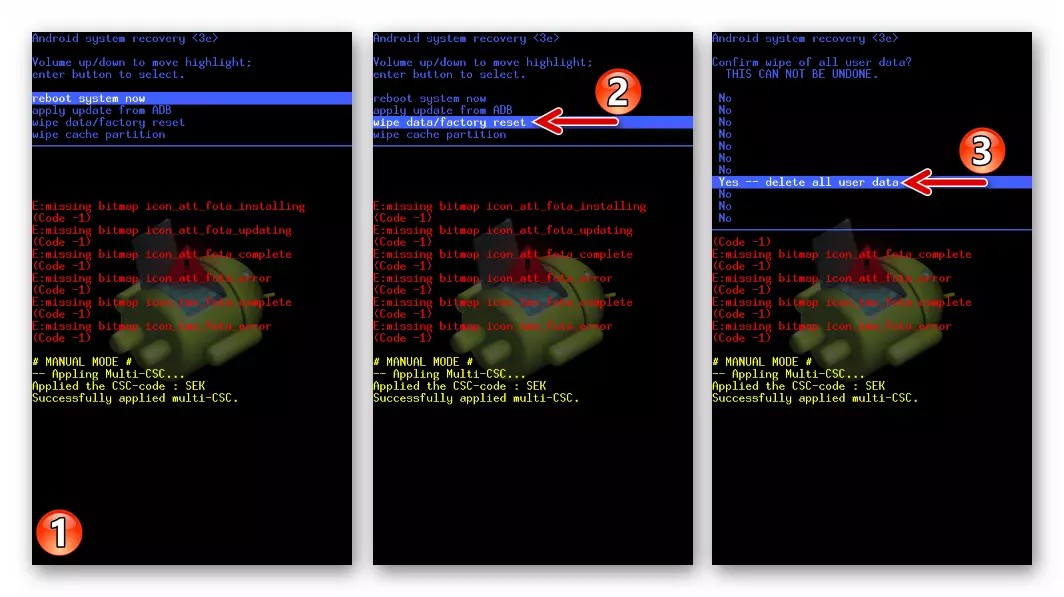
- Pod koniec procedury pojawi się powiadomienie "Wytrzyć Data Wipe" na ekranie telefonu. Następnie uruchom ponownie urządzenie w Androidzie lub przejdź do procedur oprogramowania układowego.
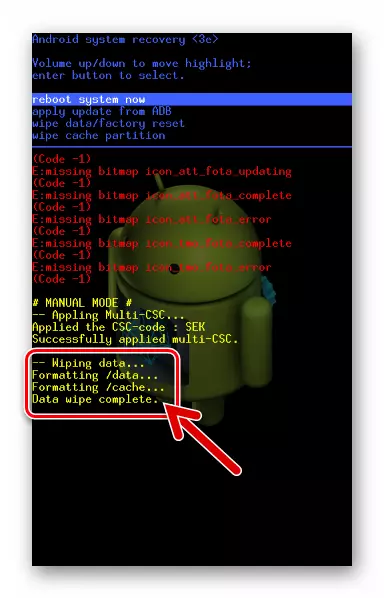
Oprogramowanie
Przy wyborze metody oprogramowania Samsung Galaxy Star Plus, przede wszystkim, należy kierować celami manipulacji. Oznacza to, że musisz rozwiązać oficjalne lub niestandardowe oprogramowanie układowe, które chcesz przejść do telefonu w wyniku procedury. W każdym razie jest niezwykle wskazane, aby zapoznać się z instrukcjami opisu "Moda 2: Odin" - zalecenia te umożliwiają w większości sytuacji, aby zwrócić funkcjonalność części oprogramowania telefonu w przypadku awarii i błędów w proces pracy lub podczas interwencji użytkownika w oprogramowaniu systemowym.

Metoda 1: Kies
Producent Samsung jako narzędzie umożliwiające manipulacje z systemem do jego urządzeń, zapewnia jedyną opcję - program CES. Jeśli chodzi o oprogramowanie układowe, narzędzie charakteryzuje się bardzo wąskim kręgu funkcji - możliwe jest aktualizowanie systemu Androida do najnowszej wersji wydanej dla GT-S7262.

Jeśli aktualizacja wersji systemu operacyjnego nie została przeprowadzona podczas żywotności urządzenia i jest to cel użytkownika, możesz szybko i proste procedurę.
- Uruchom Kies i podłącz kabel do smartfona, koniugatu z portem USB. Poczekaj na aparat w programie.
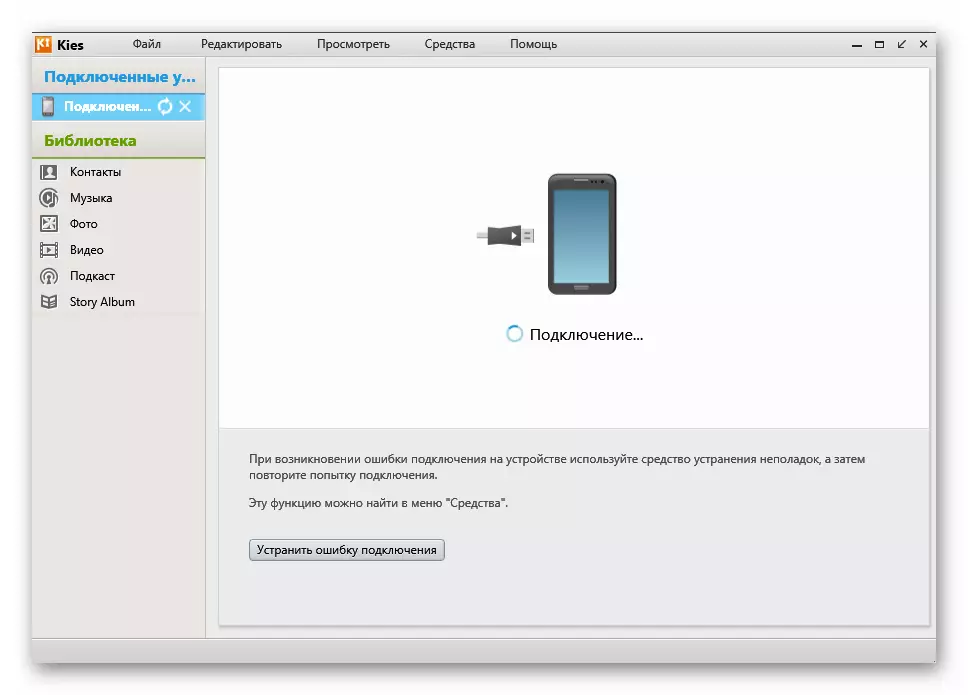
- Funkcja sprawdzania funkcji większej wersji systemu operacyjnego w urządzeniu jest prowadzona przez pojazd w trybie automatycznym za każdym razem, gdy smartfon jest podłączony do programu. Jeśli na nowszych Androidzie jest dostępny na serwerach deweloperów do pobierania i kolejnej instalacji, program wyda powiadomienie.
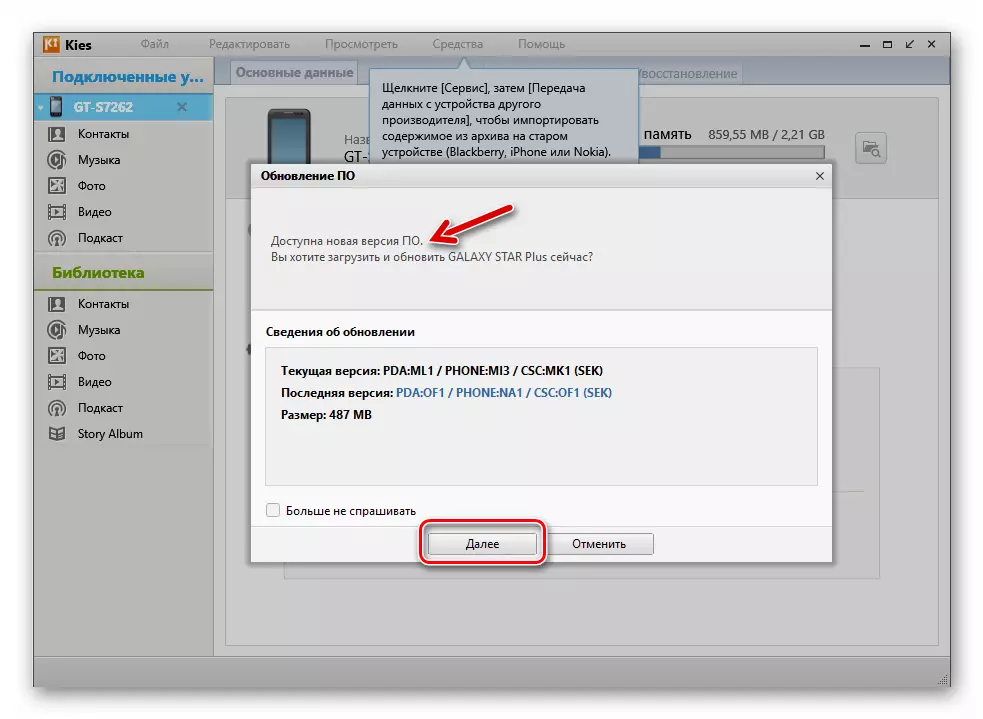
Kliknij "Dalej" w oknie, demonstrując informacje o numerach montażu zainstalowanego i zaktualizowanego oprogramowania systemowego.
- Procedura aktualizacji zostanie uruchomiona po kliknięciu przycisku aktualizacji w oknie aktualizacji aktualizacji, zawierającą informacje o działaniach, które użytkownik powinien produkować przed rozpoczęciem instalacji najnowszej wersji systemu.

- Następujące etapy aktualizacji oprogramowania systemowego nie wymagają interwencji i są automatycznie produkowane. Po prostu oglądaj procesy:
- Przygotowanie smartfona;
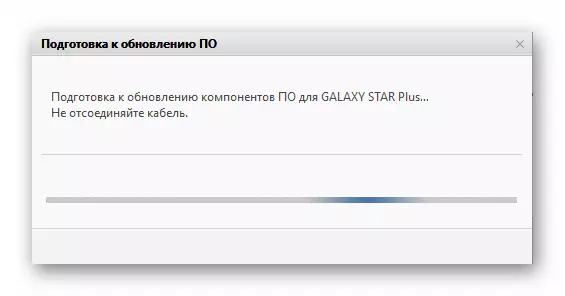
- Pobierz pakiet z zaktualizowanymi komponentami;

- Przesyłanie informacji do sekcji pamięci systemowej GT-S7262.

Przed rozpoczęciem tego etapu ponowne uruchomienie urządzenia zostanie zainicjowane w specjalny tryb "Tryb Odin" - na ekranie urządzenia można obserwować, w jaki sposób wskaźnik aktualizacji komponentu OS jest wypełniony.
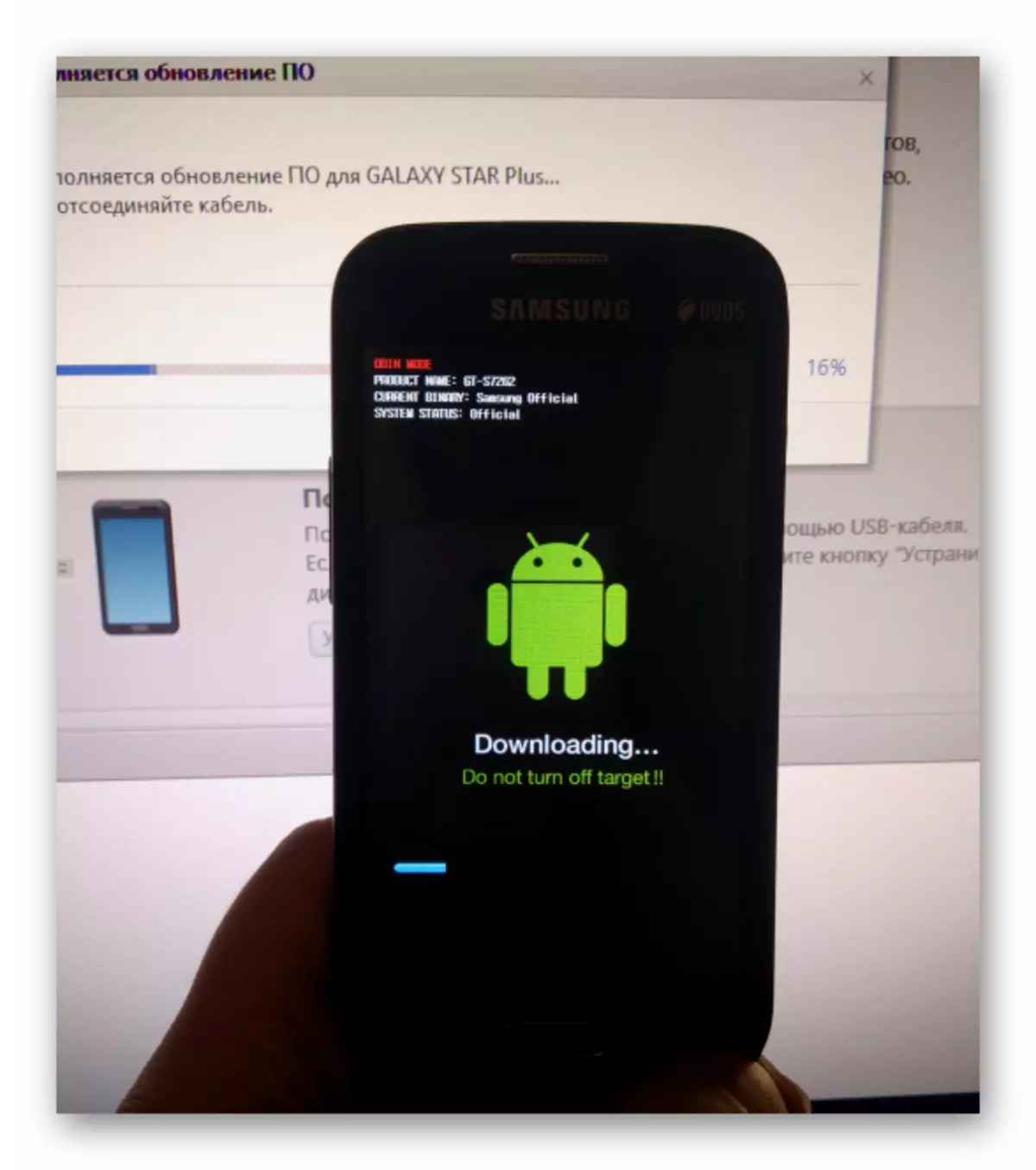
- Przygotowanie smartfona;
- Po zakończeniu wszystkich procedur, telefon uruchomi się ponownie w zaktualizowanym systemie Android.

Metoda 2: Odin
Niezależnie od tego, które cele użytkownik stawia, zdecydując się flashować Samsung Galaxy Star Plus, ponieważ jednak wszystkie inne modele producenta, zdecydowanie warto opanować pracę w aplikacji Odin. To narzędzie oprogramowania jest najbardziej skuteczne, gdy manipulowanie z sekcjami pamięci systemowej i może być stosowany w niemal wszelkich sytuacjach, nawet gdy Android nie powiodło się, a telefon nie jest załadowany w trybie normalnym.
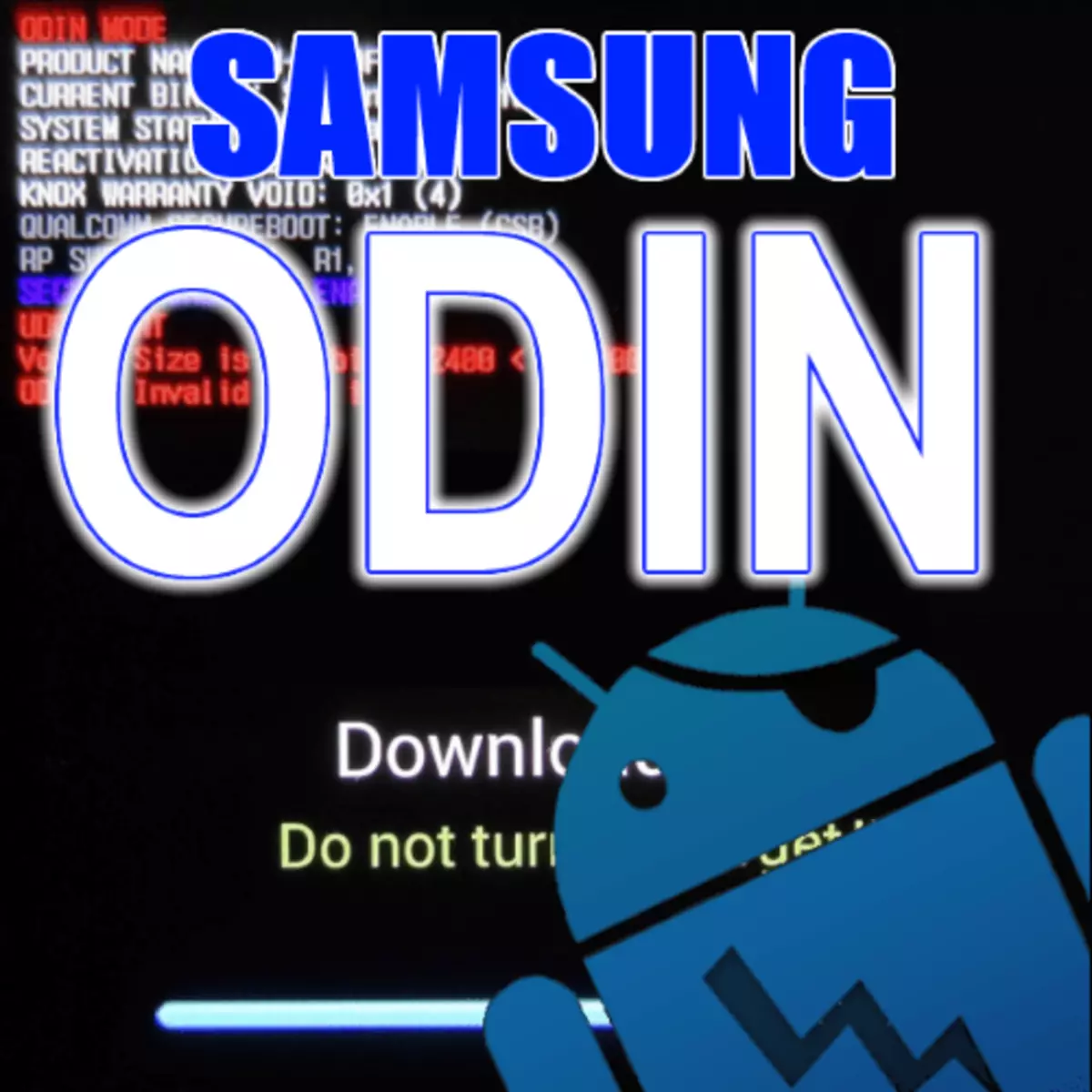
Pakiet usług
Jeśli system smartfona jest uszkodzony w wyniku poważnych awarii, aparatury "Okrew" i instalacja pojedynczego pliku oprogramowania nie przynosi wyniku, po odzyskaniu po drugiej należy użyć pakietu serwisowego. To rozwiązanie składa się z kilku obrazów, co pozwala nadpisać główne sekcje pamięci GT-S7262 oddzielnie.
Pobierz oprogramowanie MultiFile Service Firmware z plikiem PIT dla Samsung Galaxy Star Plus GT-S7262
W szczególnie złożonych przypadkach stosuje się opracowanie napędu wewnętrznego urządzenia (klauzula nr 4 instrukcji poniżej), ale ta kardynała interwencja powinna być przeprowadzona z ostrożnością i tylko w przypadku ekstremalnej potrzeby. Po pierwszej próbie zainstalowania pakietu czteroosobowego do poniższych zaleceń, pomiń element obejmujący użycie pliku PIT!
- Rozpakuj archiwum zawierające obrazy obrazów i plik PIT do oddzielnego katalogu na dysku PC.
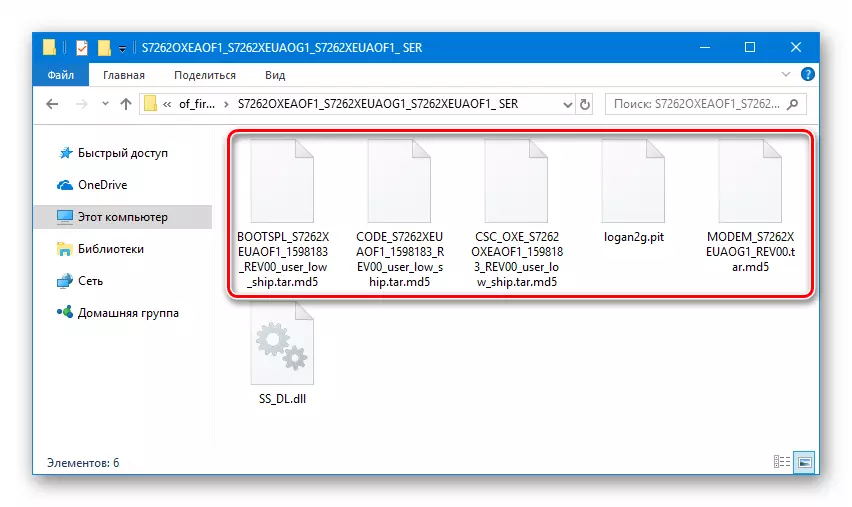
- Otwórz jeden i podłącz kabel za pomocą portu USB komputera, urządzenie przetłumaczone na tryb "Pobierz".

- Dodaj obrazy obrazów do programu, naciskając przycisk "BL", przycisk "AP", "CP", "CSC" i określając elementy w oknie wyboru plików zgodnie z tabelą:
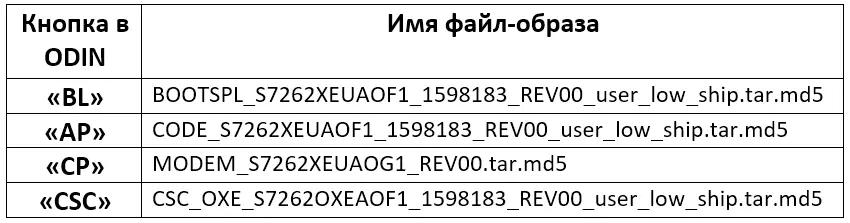
W rezultacie okno oprogramowania układowego musi nabyć następującą formę:
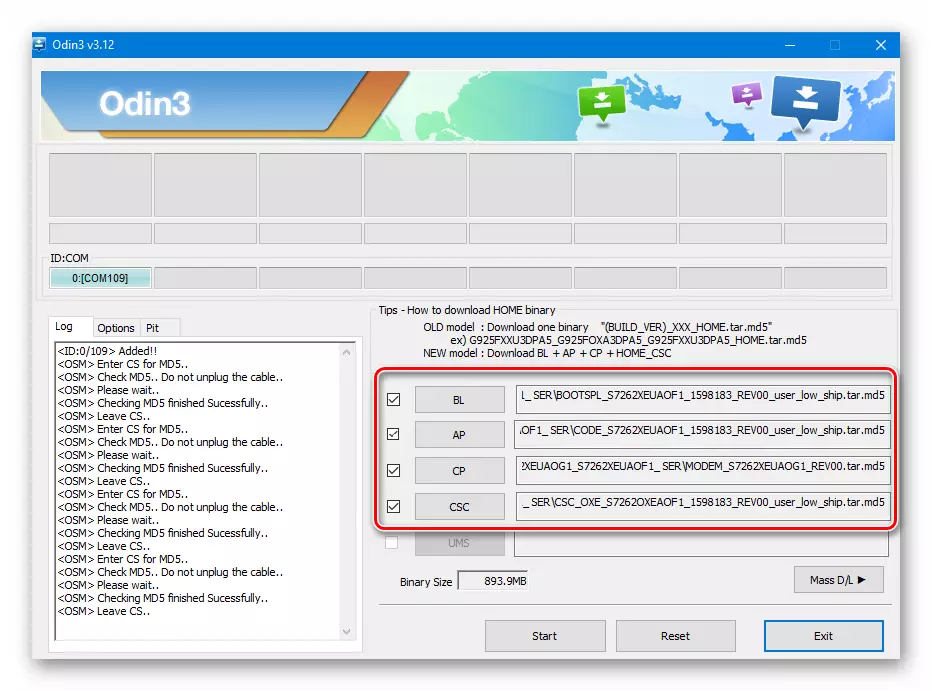
- Przetwarzanie pamięci (w razie potrzeby użyj):
- Kliknij zakładkę "Pit" w Odin, potwierdź żądanie odebrane o potrzebie korzystania z pliku PIT, klikając OK.
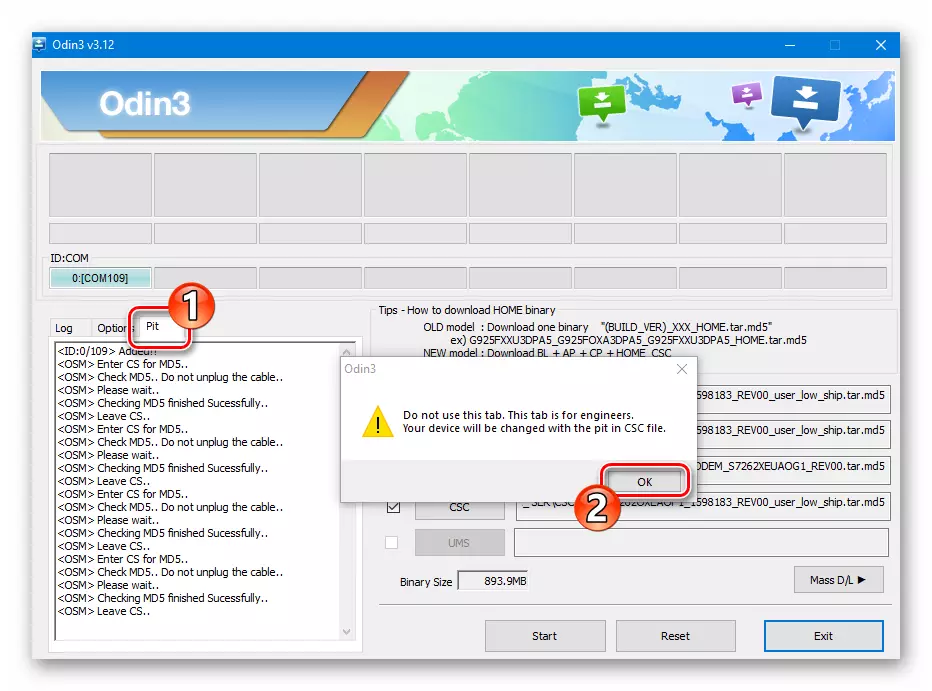
- Naciśnij "Pit", określ ścieżkę do pliku "Logan2g.pit" w oknie Eksploratora i kliknij Otwórz.

- Kliknij zakładkę "Pit" w Odin, potwierdź żądanie odebrane o potrzebie korzystania z pliku PIT, klikając OK.
- Po pobraniu wszystkich komponentów w programie i na wszelki wypadek, zastępując wierność wdrażania powyższych działań, kliknij "Start", co doprowadzi do początku nadpisywania obszarów pamięci wewnętrznej Samsung Galaxy Star Plus.
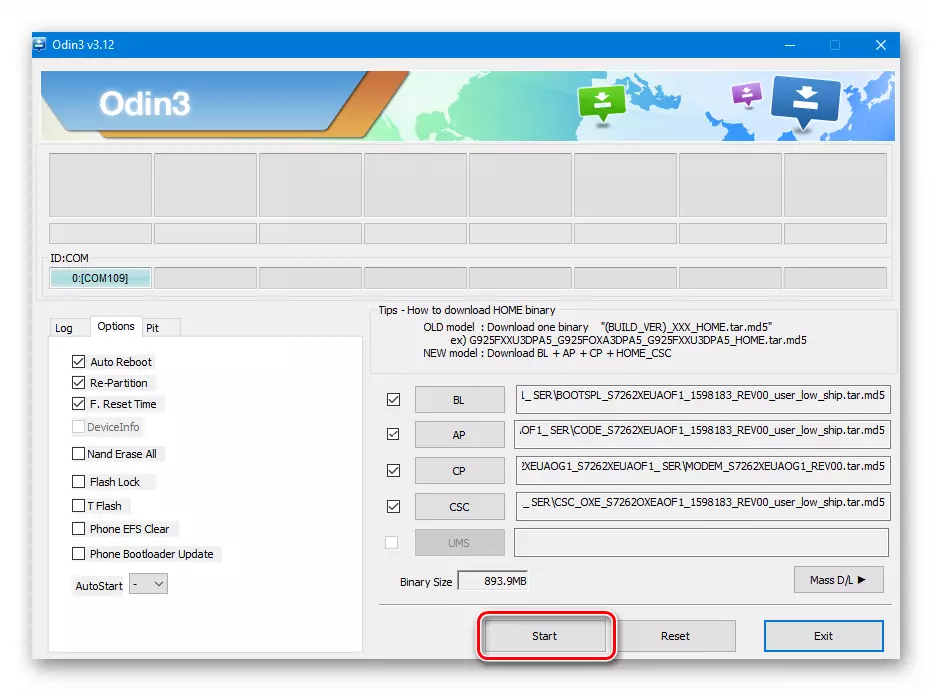
- Proces oprogramowania układowego urządzenia towarzyszy wygląd powiadomień w polu dziennika i trwa około 3 minut.

- Po zakończeniu pracy ODIN, wiadomość "Pass!" W lewym górnym rogu okna aplikacji. Odłącz kabel YusB z telefonu.
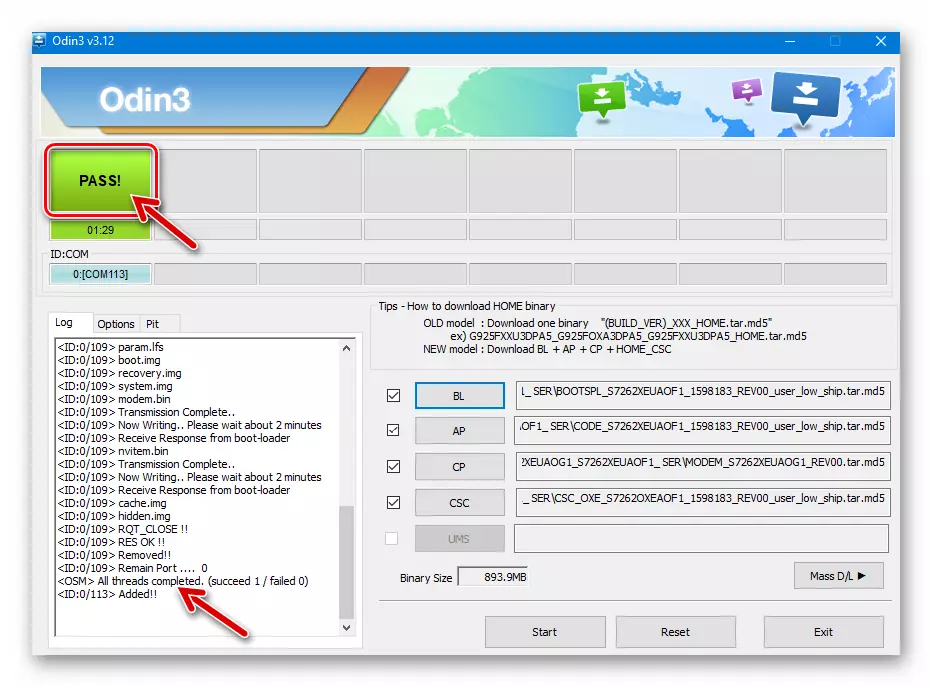
- Loading GT-S7262 w resetowaniu Android automatycznie się wydarzy. Pozostaje tylko poczekać na ekran powitalny systemu z wyborem języka interfejsu i określić główne parametry systemu operacyjnego.
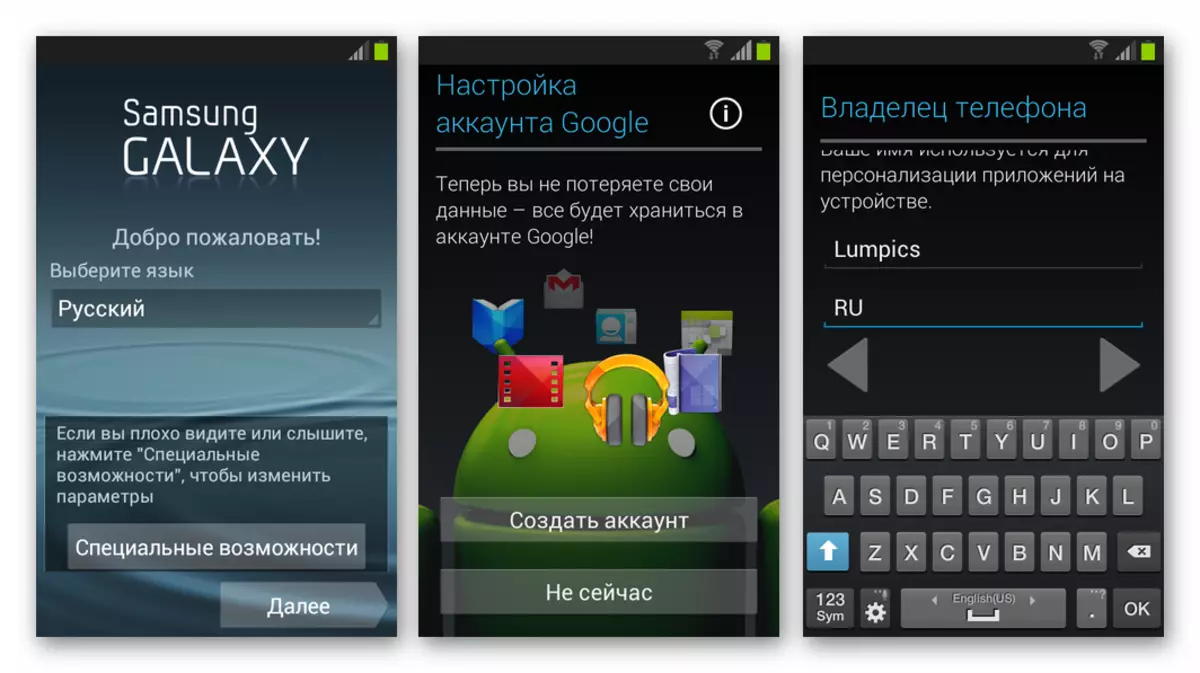
- Odrestaurowany Samsung Galaxy Star Plus jest gotowy do pracy!
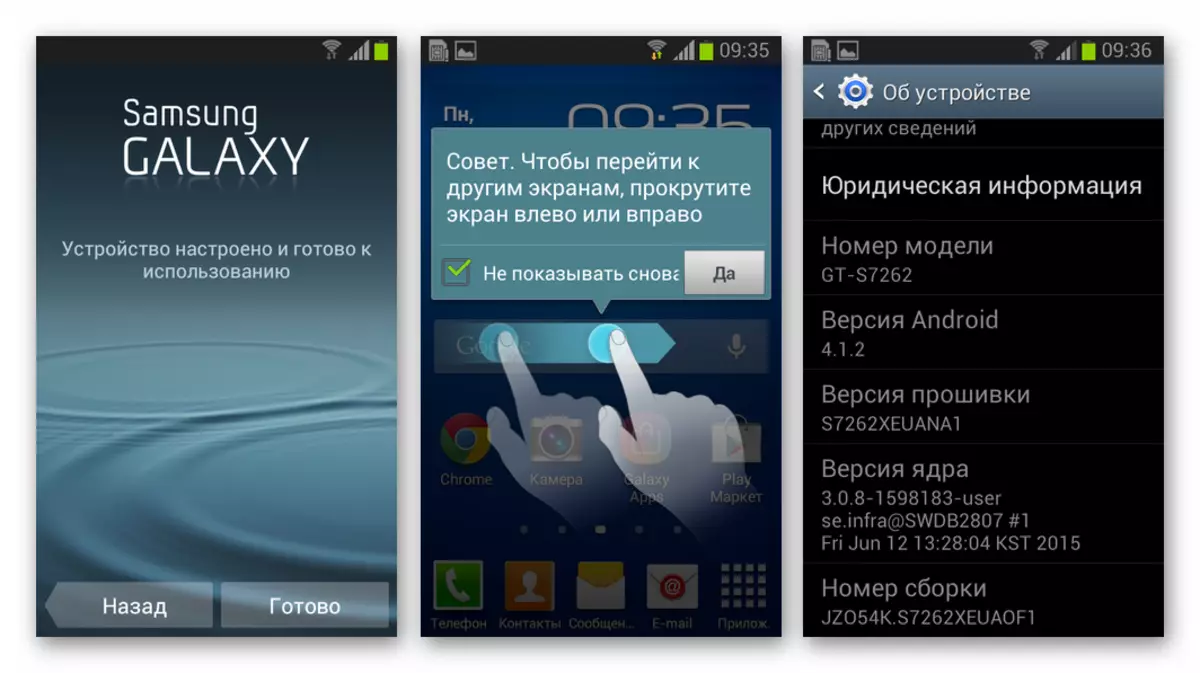
Instalowanie zmodyfikowanego odzyskiwania, odbieranie root-praw
Skuteczne otrzymanie przywilejów superużytkownika w rozważanym modelu jest wykonywane wyłącznie przy użyciu funkcji środowiska odzyskiwania niestandardowego. Słynne programy Kingroot, Kingo Root, Framaroot itp. Jeśli chodzi o GT-S7262, niestety bezsilny.

Procedury instalacji odzyskiwania i uzyskania praw korzeniowych są połączone, więc ich opisy w tym materiale są łączone w jedną instrukcję. Klient Odzyskiwania stosowany w poniższym przykładzie jest odzyskiwanie Clockworkmod (CWM), a komponentem, którego integracja zapewnia wynikające z nich prawa korzeniowe i zainstalowane Supersu - "Root CF".
- Załaduj pakiet na poniższym linku i umieść go na karcie pamięci urządzenia bez rozpakowań.
Pobierz CFROOT, aby uzyskać rootów i supersu na Smartfonie Samsung Galaxy Star Plus GT-S7262
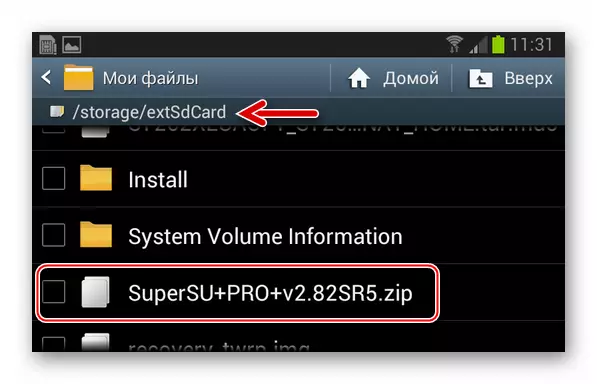
- Pobierz obraz odzyskiwania CWM, dostosowany do modelu i umieść go w oddzielnym katalogu na dysku PC.
Pobierz Clockworkmod Recovery (CWM) dla Samsung Galaxy Star Plus GT-S7262
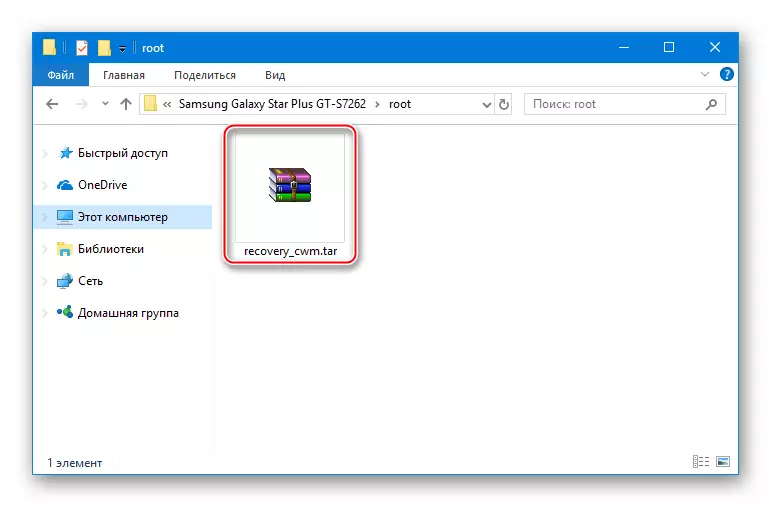
- Uruchom Odin, przesuń maszynę do "Tryb pobierania" i podłącz go do komputera.

- Kliknij przycisk "AR" w jednym, który otworzy okno wyboru plików. Określ ścieżkę do "Recovery_cwm.tar", wybierz plik i kliknij Otwórz.
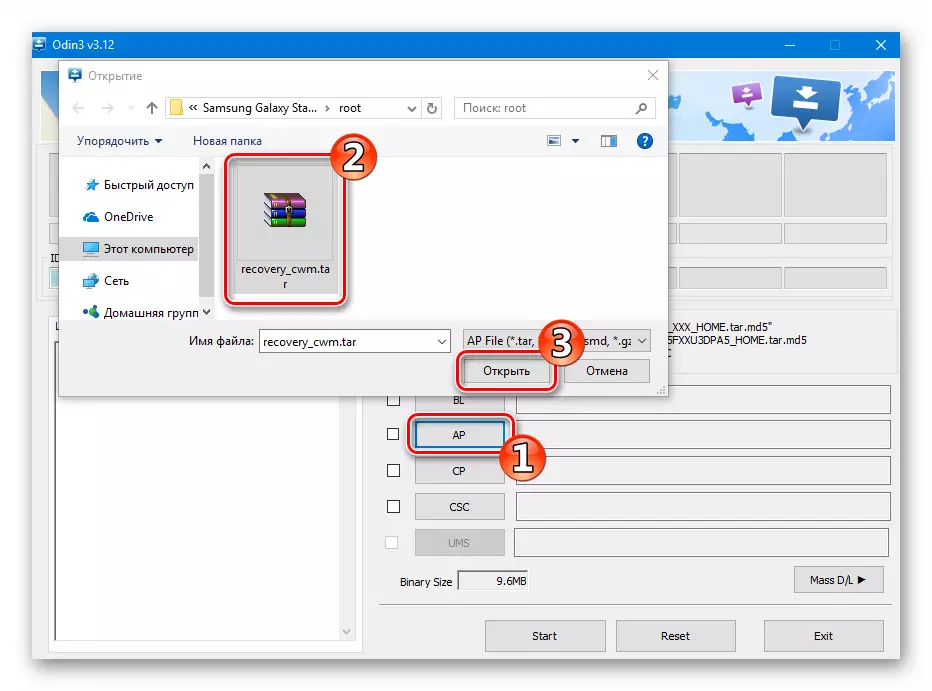
- Przejdź do sekcji "Opcje" w ODIN i wyjmij pole wyboru "Auto Reboot".
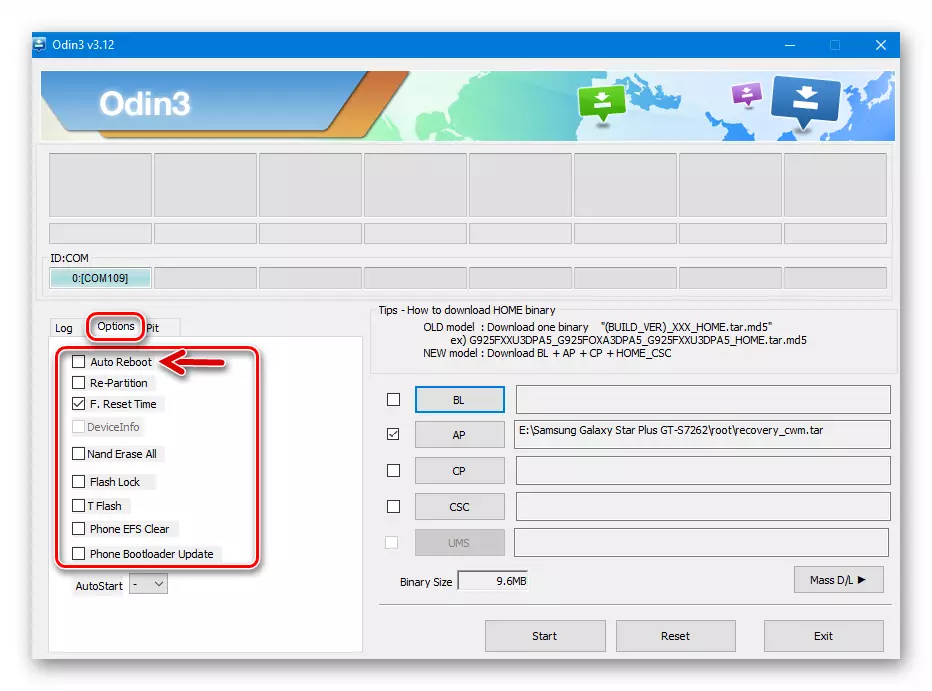
- Kliknij "Start" i poczekaj na instalację odzysku CWM.
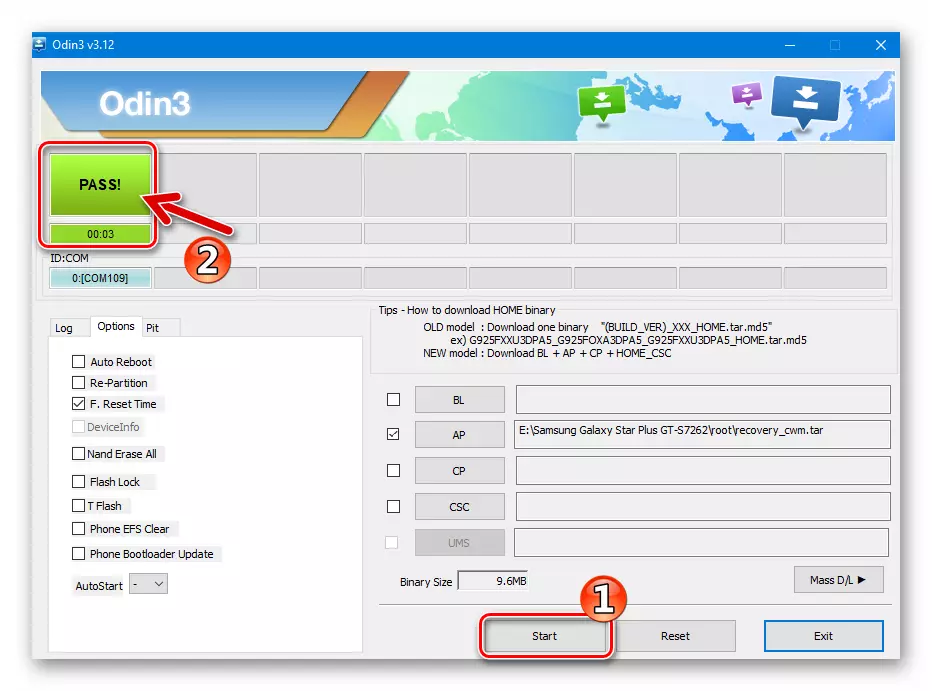
- Odłącz smartfon z komputera, wyjmij z niego baterię i zainstaluj go na miejscu. Następnie naciśnij kombinację "Power" + "VOL +" + "Home" do wejścia do środowiska odzyskiwania.
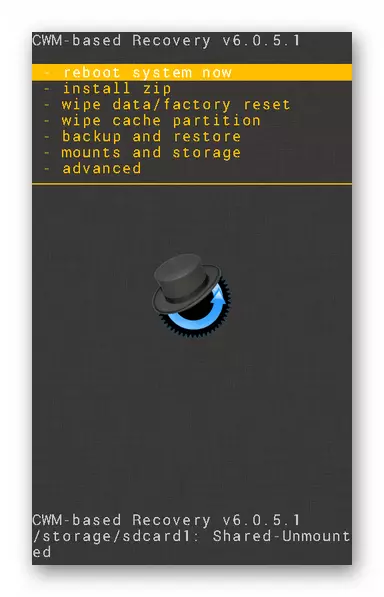
- W odzyskiwaniu CWM, przy użyciu kluczy poziomu głośności, wybierz element "Zainstaluj Zamek" i potwierdź wybór, naciskając "Home". Ponadto, w ten sam sposób otwarty "Wybierz Zip z / Storage / SdCard", a następnie przesuń wybór do nazwy "Superssu + Pro + v2.82sr5.zip" do nazwy.
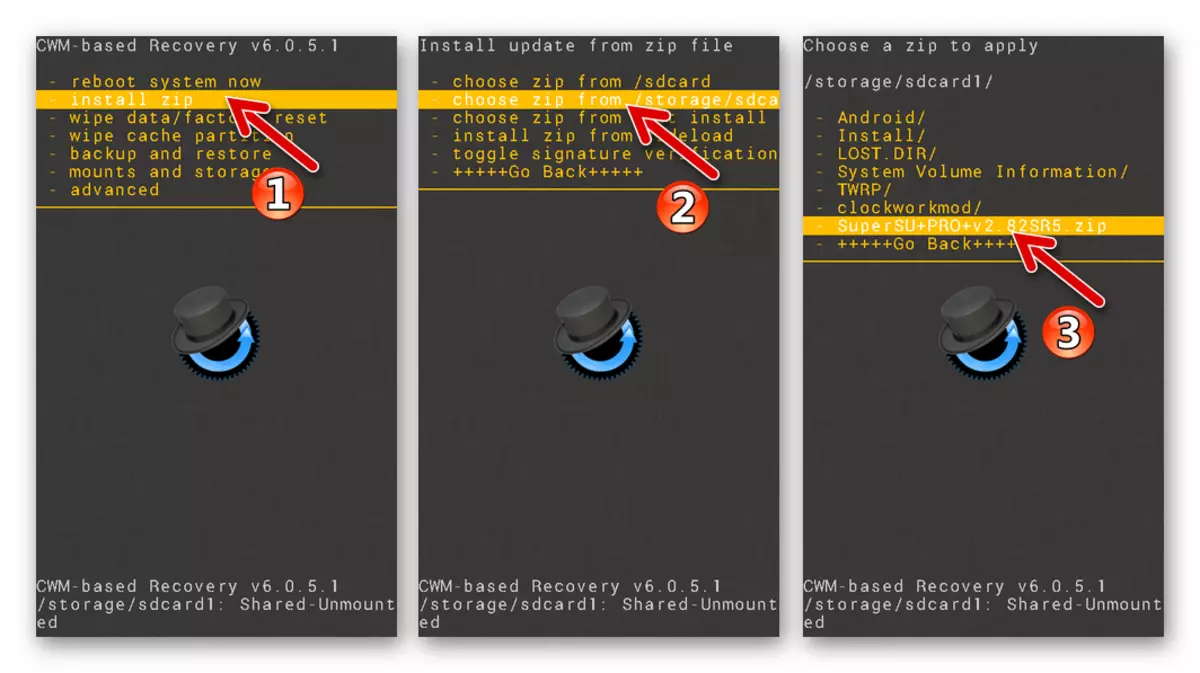
- Zainicjuj rozpoczęcie transferu elementów "root" CF w pamięci urządzenia, naciskając "Home". Potwierdź akcję, wybierając "Tak - zainstaluj aktualizację-supersu-v2.40.zip". Spodziewaj się, że zakończenie operacji - powiadomienie "Install z SdCard Complete".

- Wróć do głównego ekranu środowiska odzyskiwania CWM (Wróć), wybierz "System Reboot teraz" i poczekaj na ponowne uruchomienie smartfona w Androidzie.
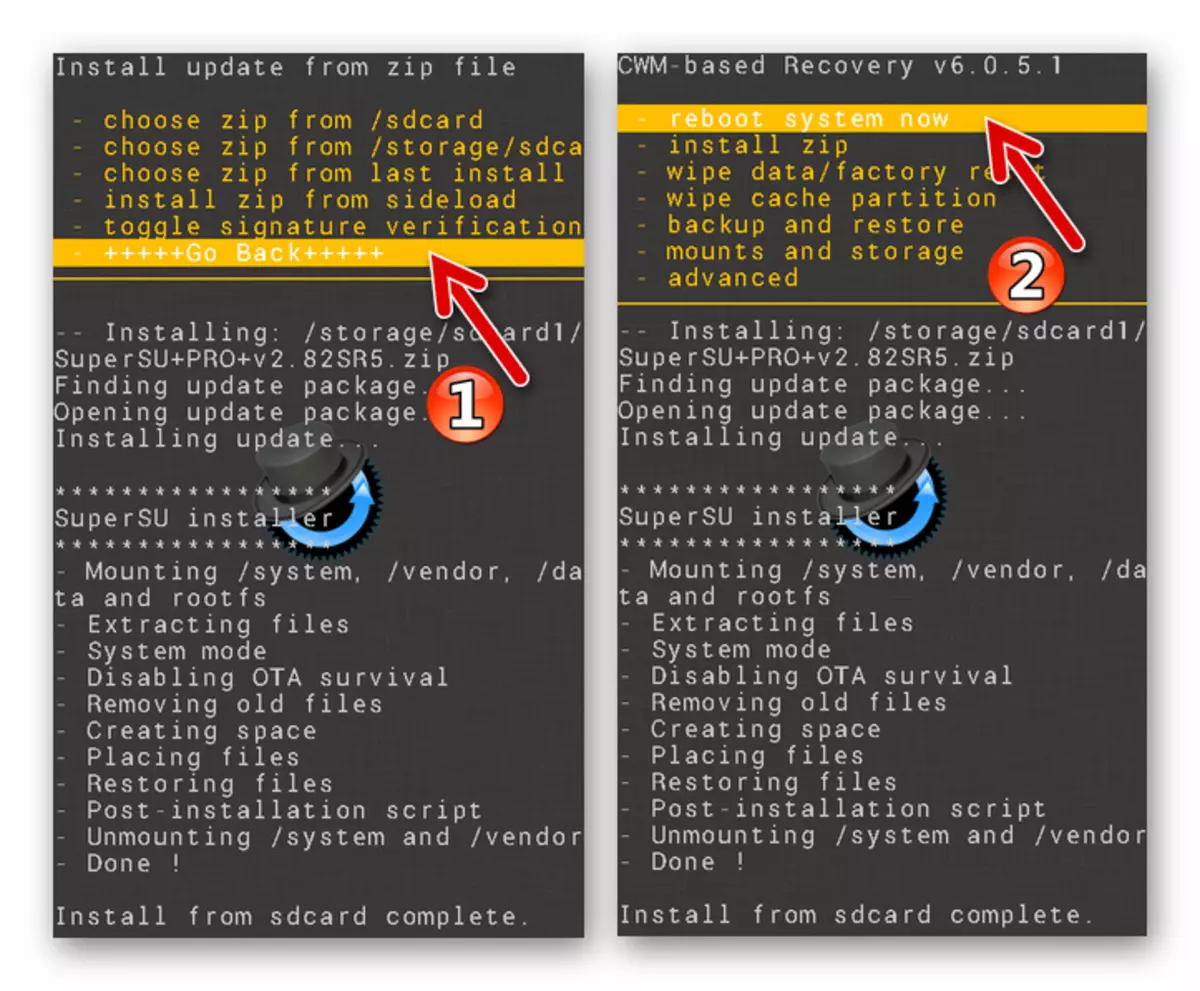
- W ten sposób otrzymujemy urządzenie z zainstalowanym zmodyfikowanym środowiskiem odzyskiwania, przywilejami Superusera i zainstalowanego głównego menedżera praw. Wszystko to może być wykorzystane do rozwiązania szerokiej gamy zadań wynikających z użytkowników Galaxy Star Plus.
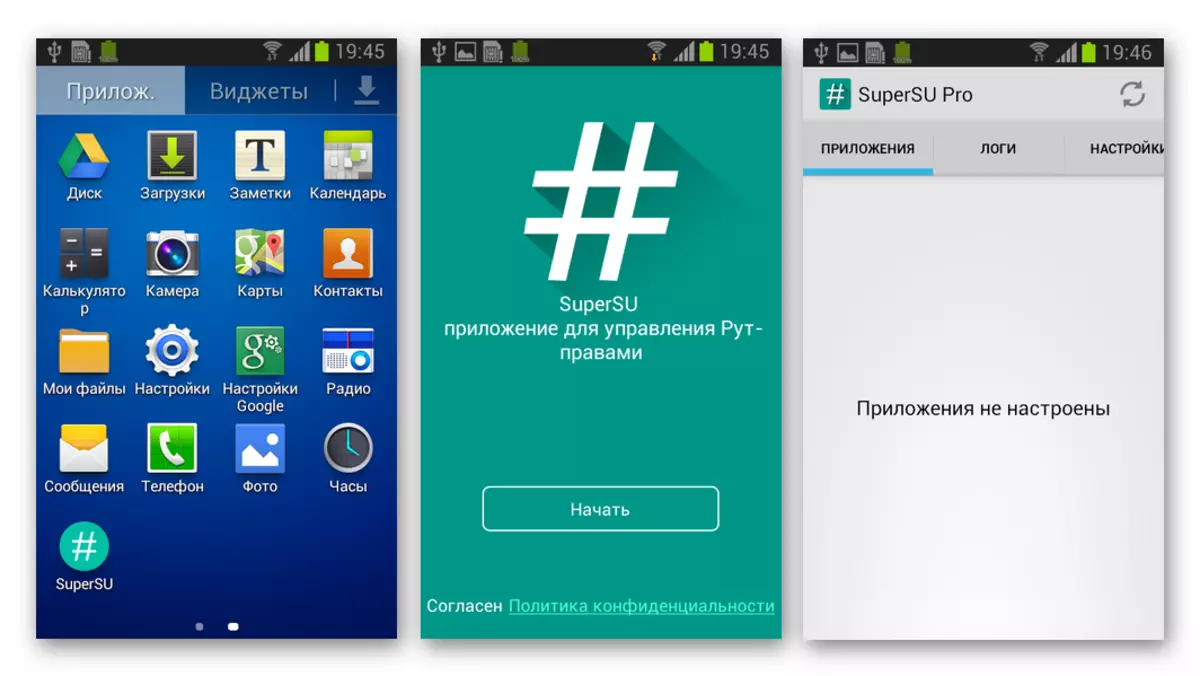
Metoda 3: Mobile Odin
W sytuacji, w której potrzebny jest smartfon Samsung, a możliwość korzystania z komputera jako narzędzia do manipulacji nie jest używana aplikacja Androida Mobileodin.

Aby uzyskać skuteczną realizację poniższej instrukcji, wymaga funkcji smartfonów normalnie, tj. Załadowany w systemie operacyjnym należy uzyskać na nim prawa korzeniowe!
Aby zainstalować oprogramowanie systemowe za pośrednictwem Mobileodin, ten sam pakiet pojedynczego pliku służy do wersji oprogramowania systemu Windows. Link do załadowania ostatniego montażu systemu pod uwagę modelu można znaleźć w opisie poprzedniej metody manipulacji. Przed wykonaniem poniższych instrukcji musisz pobrać pakiet dostarczany do instalacji i umieścić go na karcie pamięci smartfona.
- Zainstaluj Mobileodin z aplikacji Google Play.
Pobierz Mobile Odin do Samsung Galaxy Star Plus GT-S7262 Firmware z Google Play Market

- Otwórz program i daj mu przywileje superużytkownika. Gdy prośba o potrzebę pobierania i zainstalowania dodatkowych komponentów Mobileodin, dotknij "Pobierz" i poczekaj, aż procesy niezbędne do narzędzia do normalnego funkcjonowania.
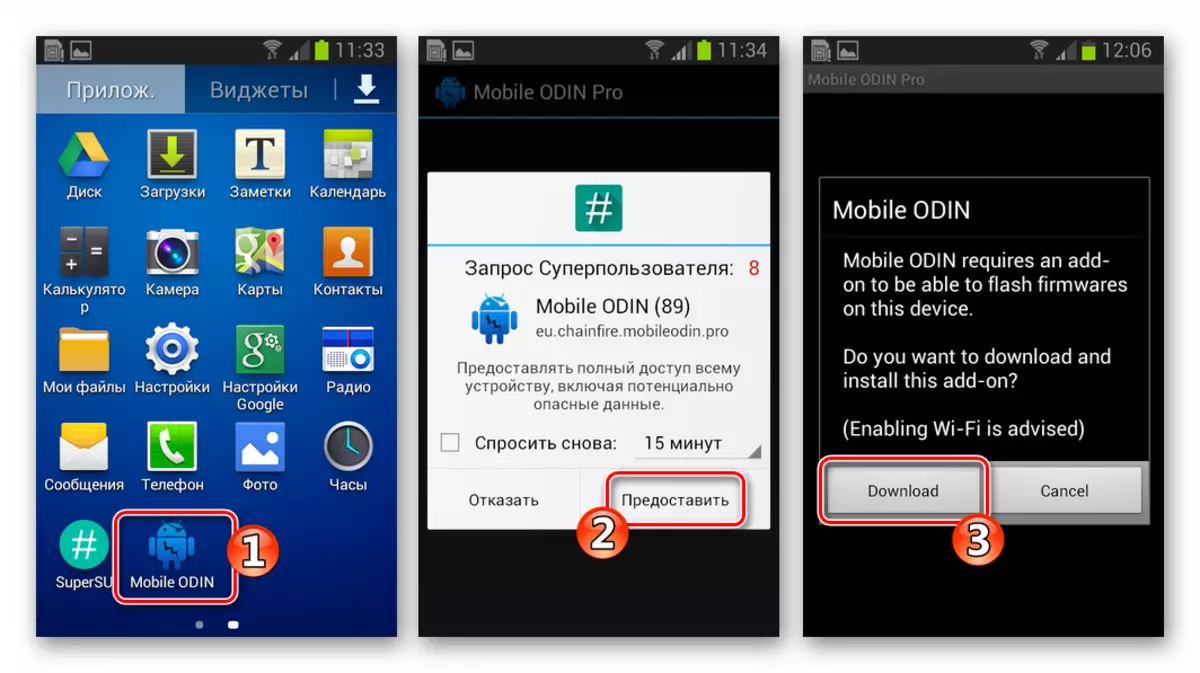
- Aby zainstalować oprogramowanie układowe, pakiet z nim musi być wcześniej załadowany do programu. Aby to zrobić, użyj elementu "Otwórz plik ...", w menu głównym Mobile ODIN. Wybierz tę opcję, a następnie określić "Zewnętrzny SDCard" jako plik multimedialny z obrazem systemu.
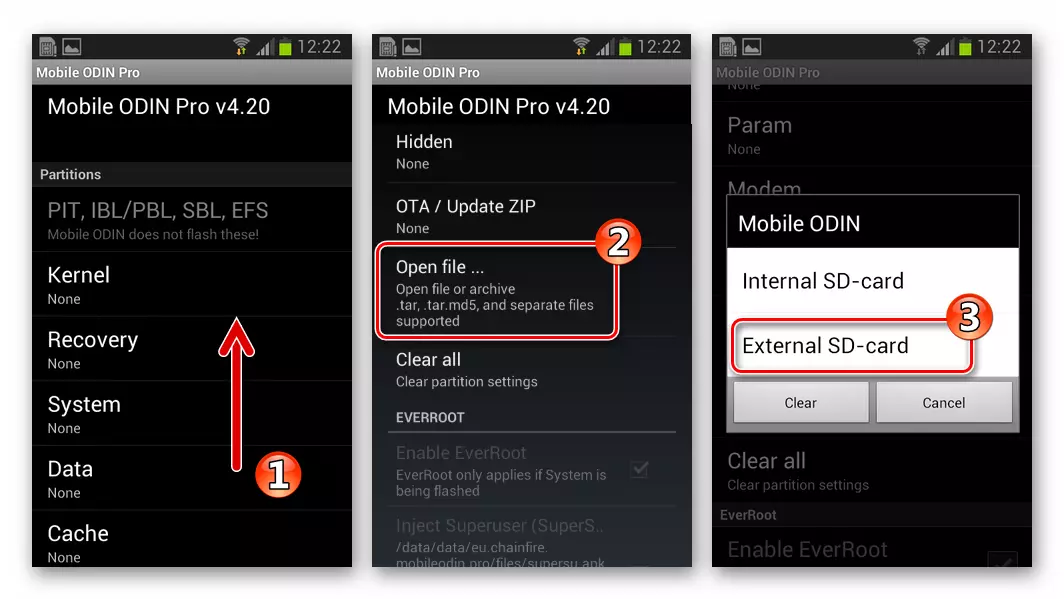
Określ ścieżkę aplikacji, do której znajduje się obraz z systemem operacyjnym. Po wybraniu pakietu przeczytaj listę nadpisanych sekcji i dotknij "OK" w oknie żądania zawierające ich nazwy.

- Nad artykułem zauważył już znaczenie prowadzenia procedury czyszczenia sekcji pamięci przed instalacją Androida na modelu GT-S7262. Mobileodine pozwala wykonać tę procedurę bez dodatkowych działań od użytkownika, należy ustawić tylko znaki w dwóch pola wyborowych w sekcji Wipe w liście funkcji na głównym ekranie programu.

- Aby rozpocząć ponowne zainstalowanie systemu operacyjnego, krzywej listę funkcji do sekcji "Flash" i dotknij "Flash Firmware". Po potwierdzeniu, w "Kontynuuj" żądanie ryzyka rozpocznie się proces przesyłania danych z pakietu z systemem w pamięci urządzenia.

- Work Mobile Odin towarzyszy ponowne uruchomienie smartfona. Urządzenie "wisi" na chwilę, wyświetlając logo rozruchowego modelu na jego ekranie. Poczekaj na koniec operacji, po ich zakończeniu telefon ponownie uruchomi się na Androidzie.
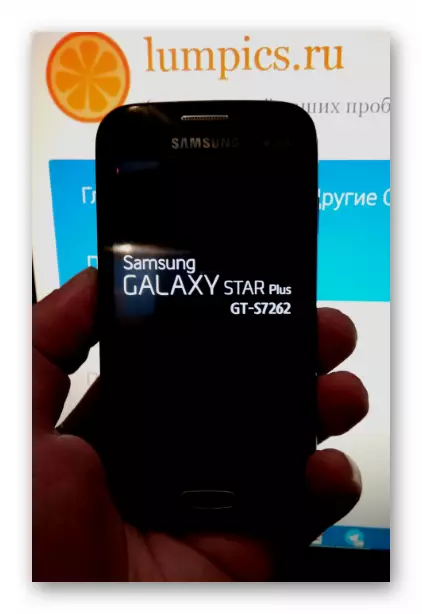
- Po zainicjowaniu ponownego zainstalowanego elementów OS, wybór podstawowych parametrów i odzyskiwania danych, można użyć urządzenia jak zwykle.
Metoda 4: Nieoficjalne oprogramowanie układowe
Oczywiście Android 4.1.2, który leży u podstaw ostatniej oficjalnej wersji oprogramowania układowego samsung GT-S7262, wydane przez producenta, beznadziejnie przestarzałych i wielu właścicieli modeli chce uzyskać więcej nowoczesnych zespołów OS na swoim urządzeniu. Jedynym rozwiązaniem w tym przypadku jest wykorzystanie produktów oprogramowanych utworzonych przez deweloperów osób trzecich i / lub przenośnych użytkowników entuzjastów użytkowników - tzw. Customs.

W rozpatrywanym smartfonie znajduje się dość duża liczba niestandardowych oprogramowania układowego, instalacja, którą można uzyskać nowoczesne wersje Android - 5.0 Lollipop i 6.0 Marshmallow, ale wszystkie te rozwiązania mają poważne niedociągnięcia - aparat nie działa i (w wielu rozwiązaniach) Drugi gniazdo pod kartą SIM. Jeżeli utrata wykonania tych komponentów nie jest krytycznym czynnikiem w działaniu telefonu, możesz eksperymentować z klientami znalezionymi w Internecie, są zainstalowane w GT-S7262 w wyniku wykonania tych samych kroków.

W tym artykule instalacja zmodyfikowanego systemu operacyjnego jest rozpatrywana na przykładzie Cyanogenmod 11. zbudowany na podstawie Android 4.4 Kitkat. . To rozwiązanie działa stabilnie i jest zgodne z odpowiedzią właścicieli urządzenia, najbardziej dopuszczalne rozwiązanie modelu, praktycznie pozbawione wad.
Krok 1: Instalowanie zmodyfikowanego odzyskiwania
Aby uzyskać możliwość wyposażenia Galaxy Star Plus nieformalne systemy operacyjne w smartfonie, konieczne jest zainstalowanie specjalistycznego środowiska odzyskiwania - odzyskiwanie niestandardowe. Teoretycznie można użyć odzyskiwania CWM do tych celów, uzyskane na zaleceniach z "Metodą 2" oprogramowania układowego powyżej w artykule, ale w poniższym przykładzie, rozważ pracę bardziej funkcjonalnego, wygodnego i nowoczesnego produktu - Teamwin Recovery ( TWRP).

Metody instalacji TWRP w smartfonach Samsung są w rzeczywistości kilka. Najbardziej efektywnym narzędziem do przenoszenia odzyskiwania do odpowiedniego obszaru pamięci jest ODIN Desktop. Podczas korzystania z narzędzi użyj instrukcji instalacji CWM, omówiony powyżej w tym artykule w opisie "Metoda 2" urządzenia oprogramowania układowego urządzenia. Po wybraniu pakietu do przesyłania pamięci GT-S7262 określa ścieżkę do pliku obrazu uzyskanego z poniższego linku:
Pobierz Teamwin Recovery (TWRP) dla Samsung Galaxy Star Plus GT-S7262 Smartphone
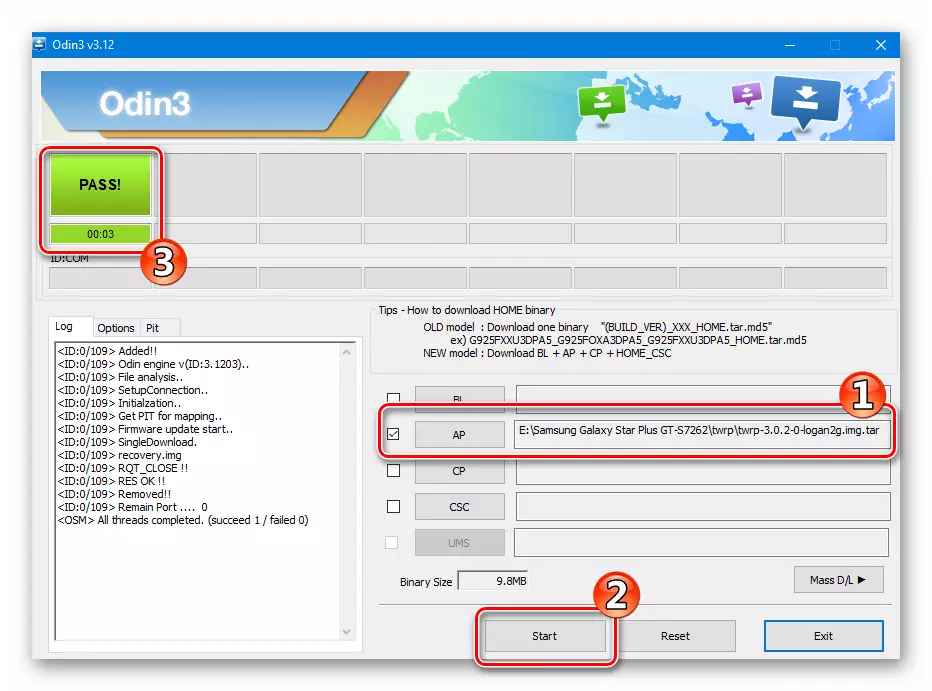
Po zainstalowaniu TWRP należy uruchomić w środę i ustaw ją. Tylko dwa kroki: Wybór języka rosyjskiego interfejsu za pomocą przycisku Wybierz język i aktywację przełącznika "Zezwalaj".

Teraz odzysk jest w pełni przygotowany do dalszych działań.

Krok 2: Instalacja Castoma
Po uzyskaniu TWRP na urządzeniu tylko kilka kroków pozostaje w drodze do zainstalowania zmodyfikowanego oprogramowania układowego. Pierwszą rzeczą do zrobienia jest przesyłanie pakietu z nieformalnym systemem i umieścić go na karcie pamięci urządzenia. Link do syanoogenmodu z przykładu poniżej:
Pobierz Cyanogenmod Custom Firmware dla Samsung Galaxy Star Plus GT-S7262

Ogólnie rzecz biorąc, procedura pracy w odzyskiwaniu jest standardowa, a jego główne zasady są uwzględniane w artykule dostępnym z poniższym linkiem. Jeśli z narzędziami takimi jak TWRP, musisz się zmierzyć po raz pierwszy, zalecamy zapoznanie się.
Czytaj więcej: Jak flash android urządzenie przez TWRP
Proces krok po kroku wyposażenia GT-S7262 przez Ctechnaya syanogenmod Firmware jest następujący:
- Uruchom TWRP i utwórz zainstalowany oprogramowanie systemowe na mapie Nandroid-Backup. Aby to zrobić, idź po drodze:
- "Copper Copper" - "Wybór niestandardowy" - Przełącz na pozycję "MicroSdCard" - przycisk "OK";
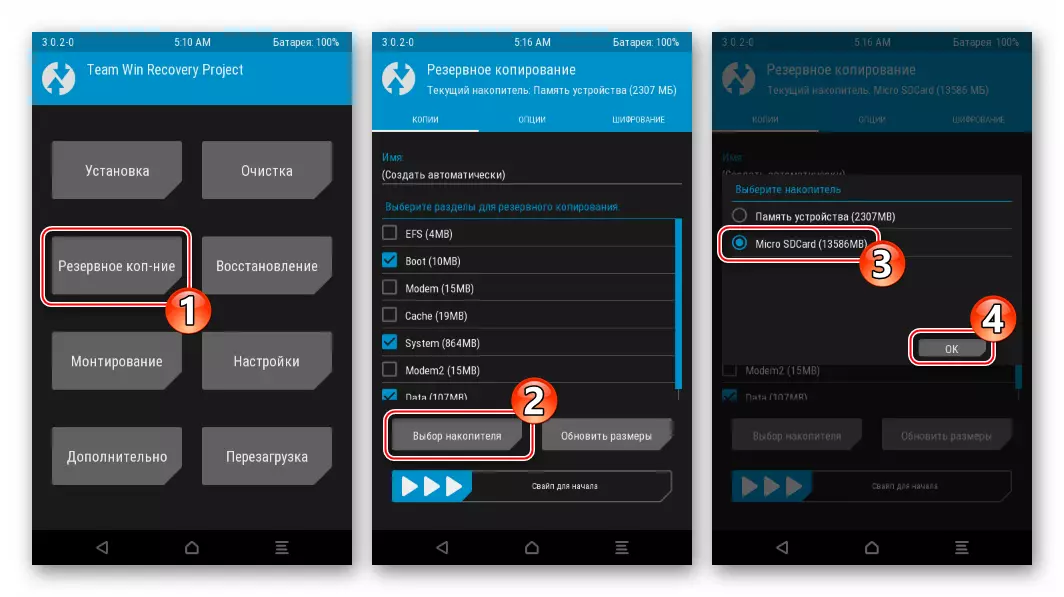
- Wybierz sekcje, które należy zarchiwizować.
Szczególną uwagę należy zwrócić na obszar "EFS" - musi być zabronione, aby uniknąć problemów z przywróceniem identyfikatorów IMEI, w przypadku straty podczas procesu manipulacji!
Aktywuj schyleć, aby rozpocząć przełącznik i poczekać, aż utworzenie kopii zapasowej zostanie zakończone - pojawienie się napisu "udane" na górze ekranu.

- "Copper Copper" - "Wybór niestandardowy" - Przełącz na pozycję "MicroSdCard" - przycisk "OK";
- Formatuj sekcje systemu urządzenia:
- Funkcja "Czyszczenie" na ekranie głównym TWRP - "Selective Cleaning" - Ustawianie znaków w Wszystkie pola wyboru, które wskazują obszary pamięci, z wyjątkiem Micro Sdcard;
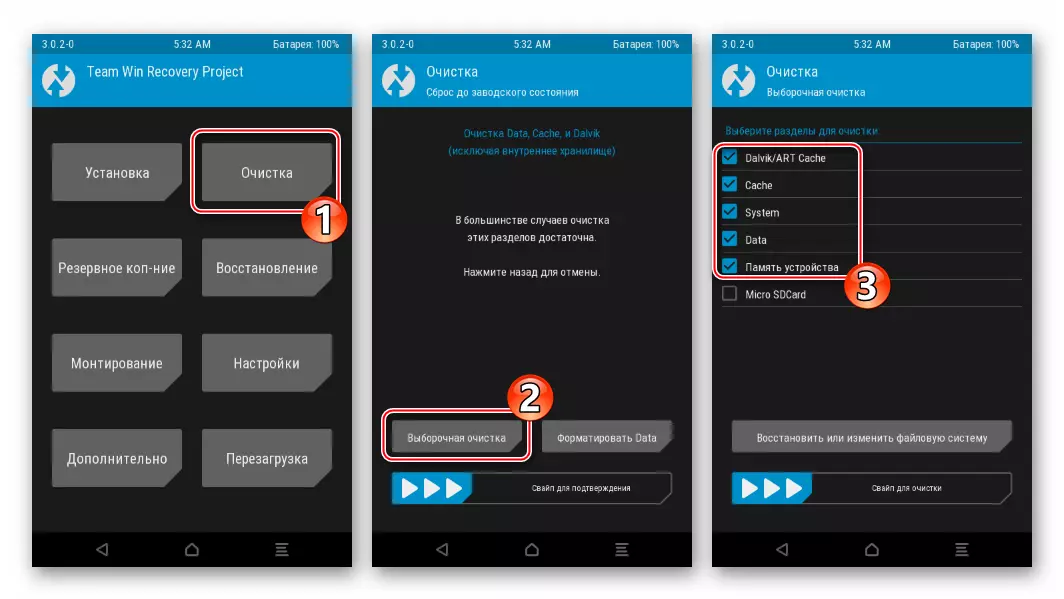
- Rozpocznij procedurę formatowania, aktywując "Swipe do czyszczenia", a poczekaj, aż do zakończenia - pojawienie się powiadomienia "Rozliczanie jest zakończone pomyślnie". Wróć do głównego ekranu odzyskiwania.
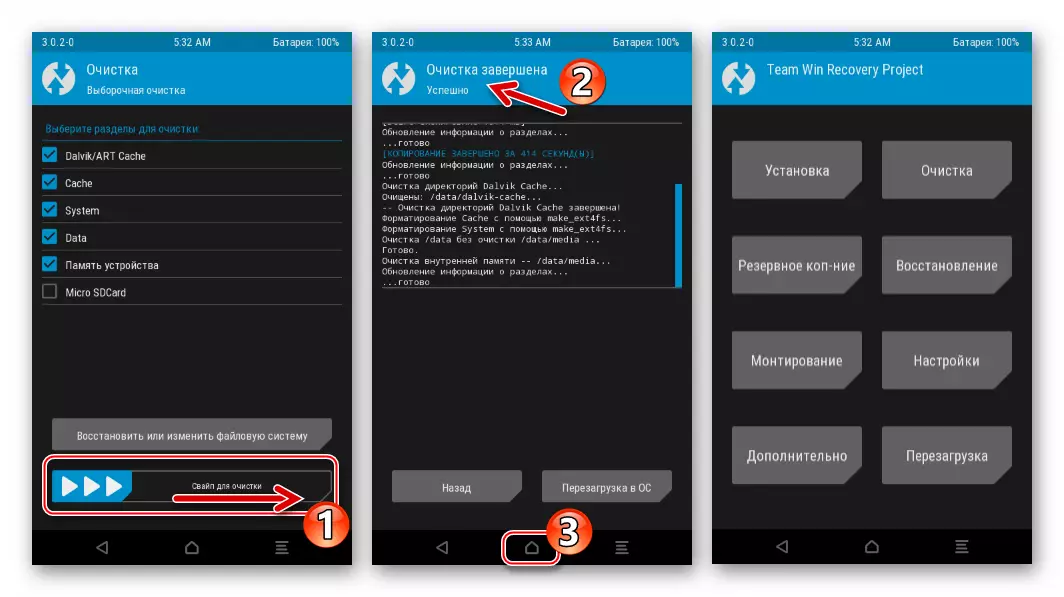
- Funkcja "Czyszczenie" na ekranie głównym TWRP - "Selective Cleaning" - Ustawianie znaków w Wszystkie pola wyboru, które wskazują obszary pamięci, z wyjątkiem Micro Sdcard;
- Zainstaluj pakiet za pomocą niestandardowego:
- Element instalacyjny W głównym menu TWRP - Określanie lokalizacji pliku ZIP Castoma - Aktywacja przełącznika "Swipe do oprogramowania układowego".
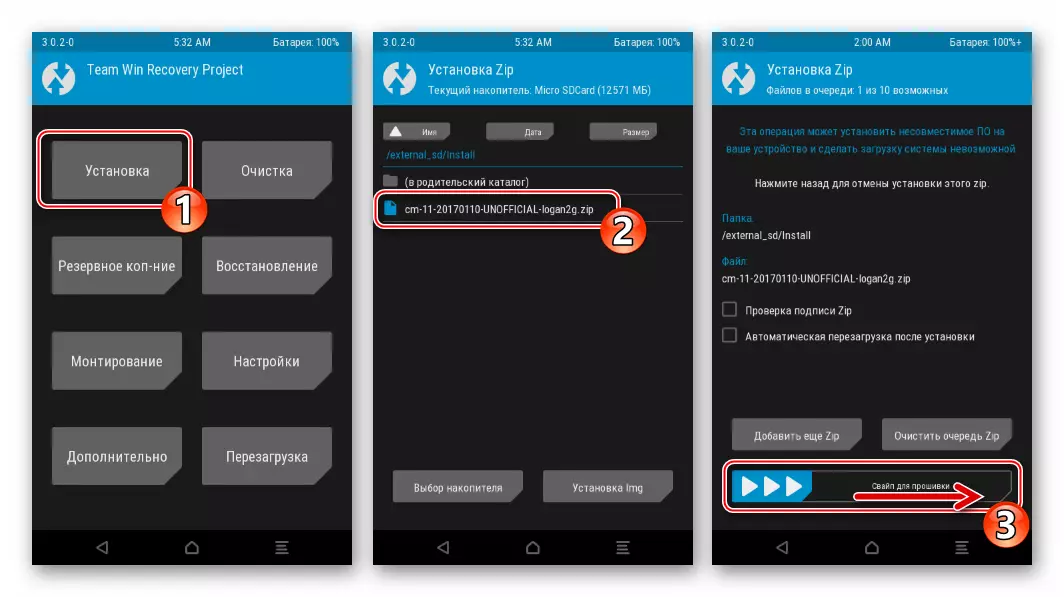
- Po zakończeniu instalacji, to znaczy, gdy "Install Zip jest udany", jest wyświetlany na górze ekranu, uruchom ponownie smartfon, stukanie "Uruchom ponownie w OS". Następnie oczekiwać rozpoczęcia systemu i wyświetlania oryginalnego ekranu ustawień CyanogenMode.
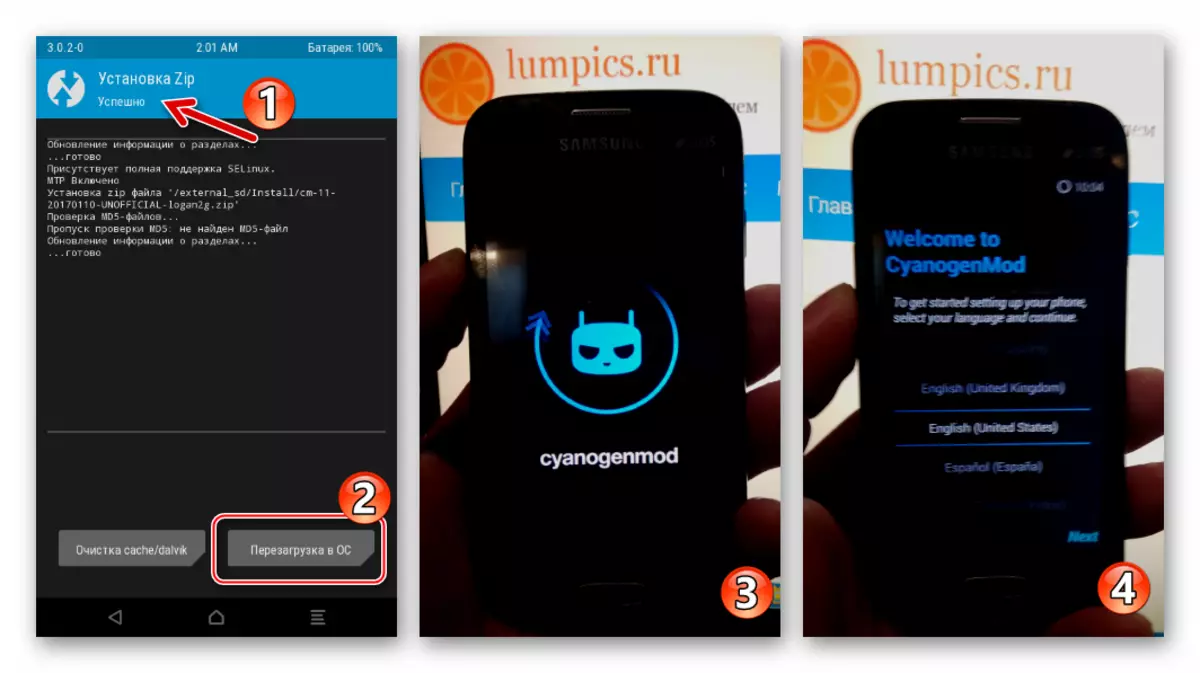
- Element instalacyjny W głównym menu TWRP - Określanie lokalizacji pliku ZIP Castoma - Aktywacja przełącznika "Swipe do oprogramowania układowego".
- Po określeniu głównych parametrów
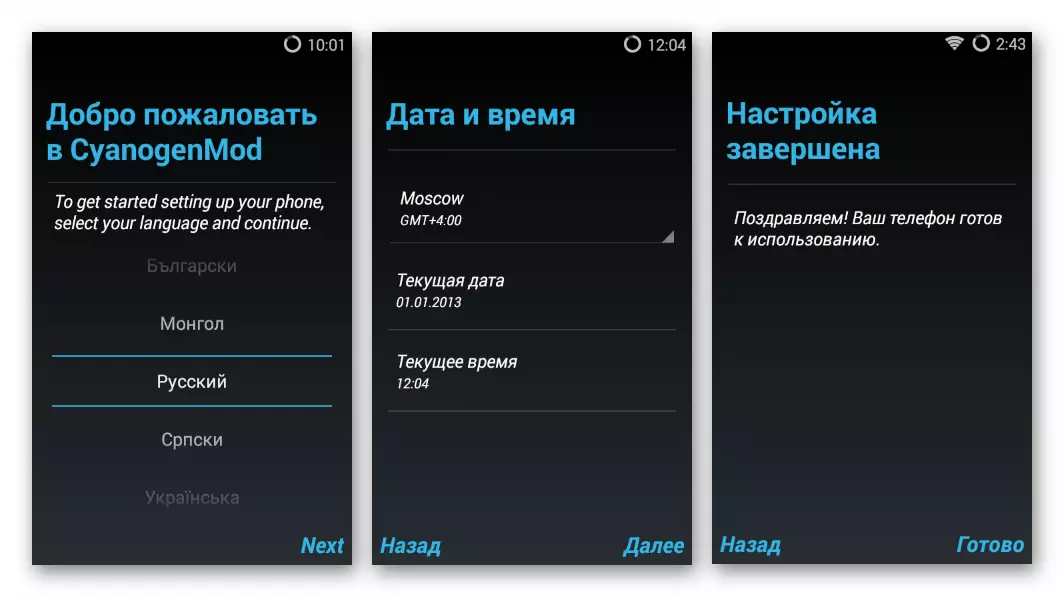
Telefon Samsung GT-S7262 Uruchamianie zmodyfikowanego Androida
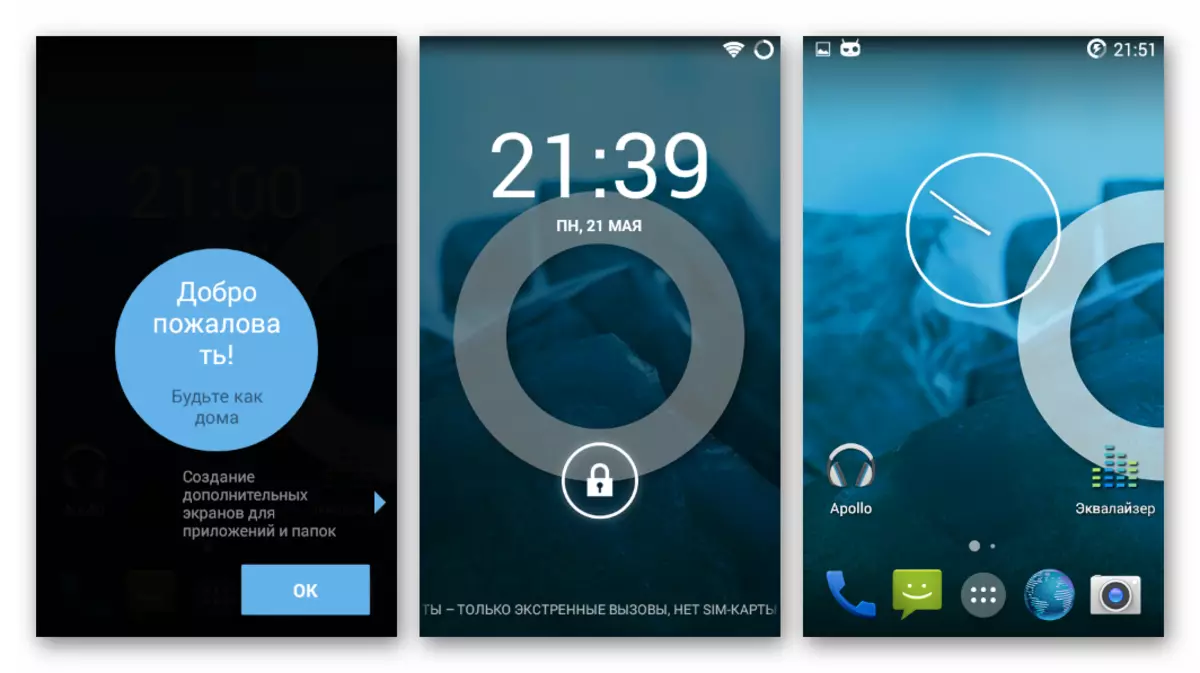
Gotowy do użycia!

Dodatkowo. Usługi Google.
Twórcy najbardziej nieformalnego systemu operacyjnego dla modelu rozpatrywanego nie obejmują aplikacji i usług Google, tak znajomych dla każdego smartfona Android. Aby GT-S7262, który działa pod kontrolą niestandardowego oprogramowania układowego, pojawiły się określone moduły, konieczne jest zainstalowanie specjalistycznego pakietu - "OpenGApps" przez TWRP. Instrukcje dotyczące wdrażania procesu można znaleźć na materiale na naszej stronie internetowej:
Czytaj więcej: Jak zainstalować usługi Google po oprogramowaniu układowym

Podsumowując, należy zauważyć, że ponowne zainstalowanie systemu Samsung Galaxy Star Plus GT-S7262 dla SAMSUNG Galaxy Star Plus GT-S7262 Smartphone, jeśli jest to pożądane, a potrzeba może przeprowadzić dowolnego właściciela. Proces modelu oprogramowania układowego nie wymaga żadnych specjalnych narzędzi i wiedzy, ale konieczne jest przeprowadzenie go ostrożnie, wyraźnie śledzenie sprawdzonych instrukcji i nie zapominając o konieczności utworzenia kopii zapasowej przed jakąkolwiek poważną interwencją w działaniu urządzenia.
